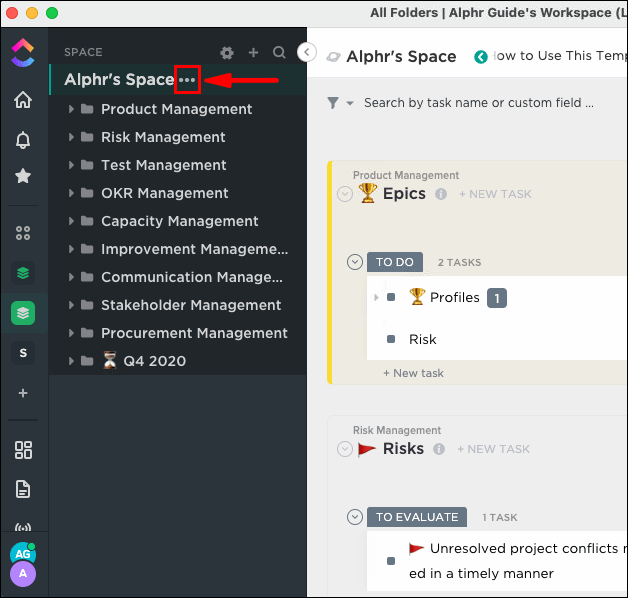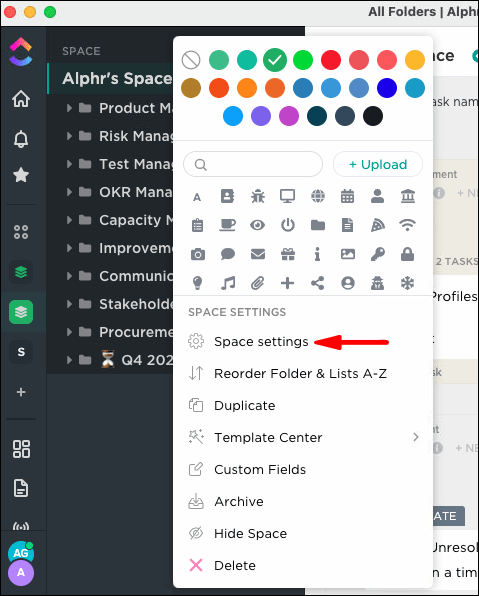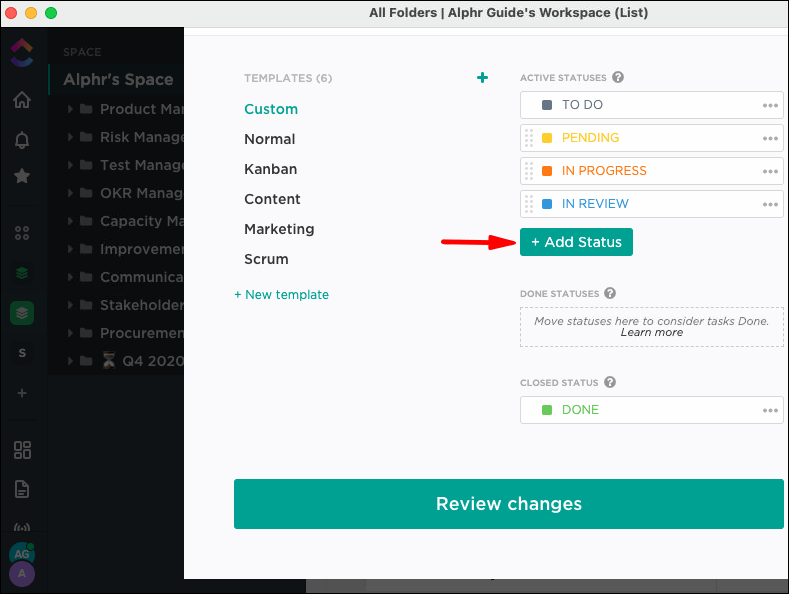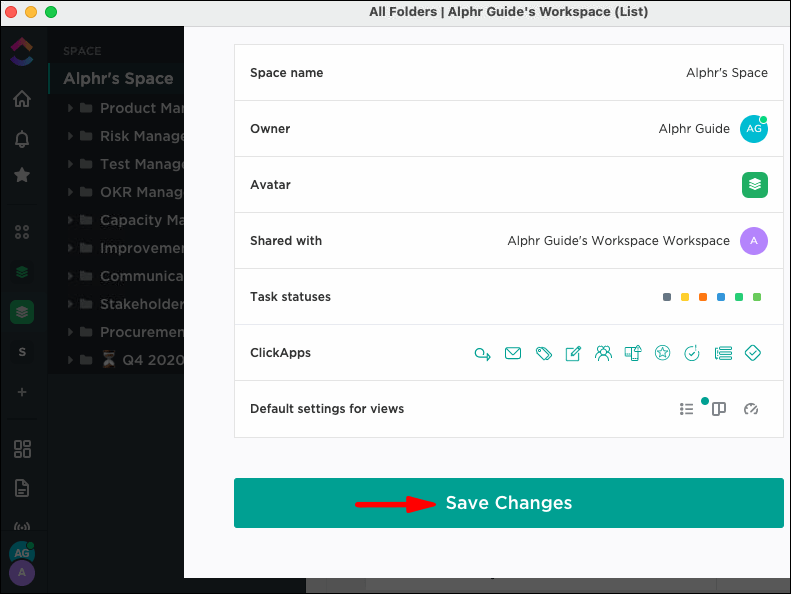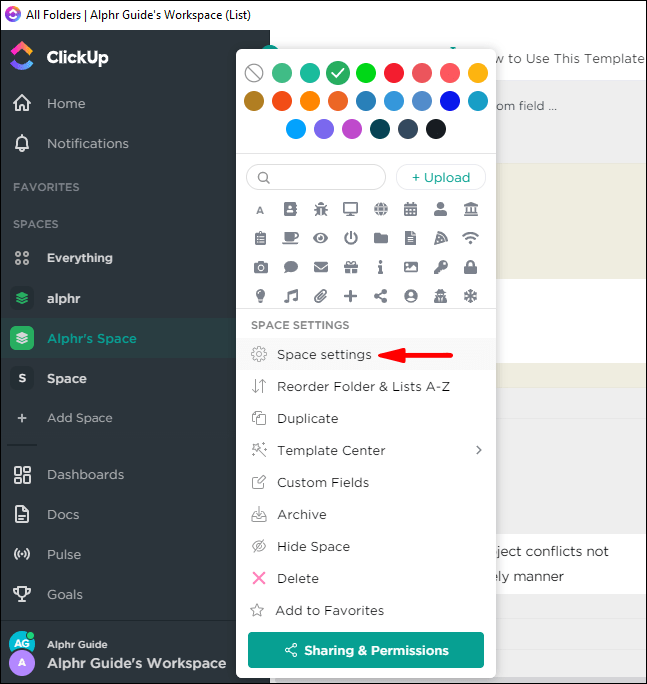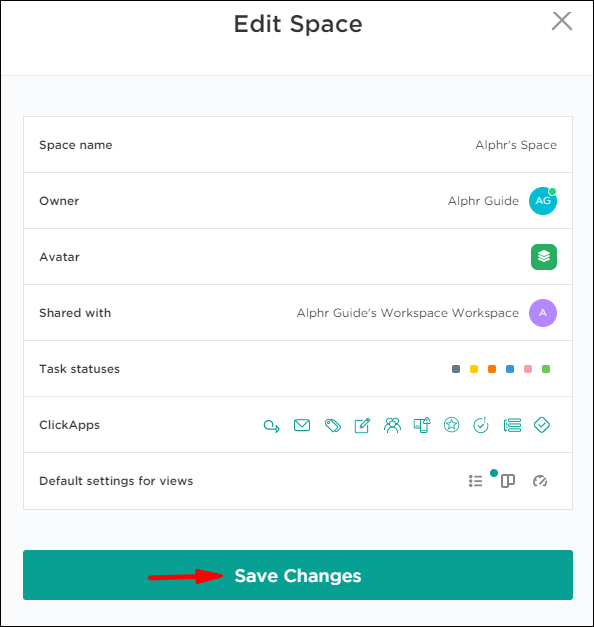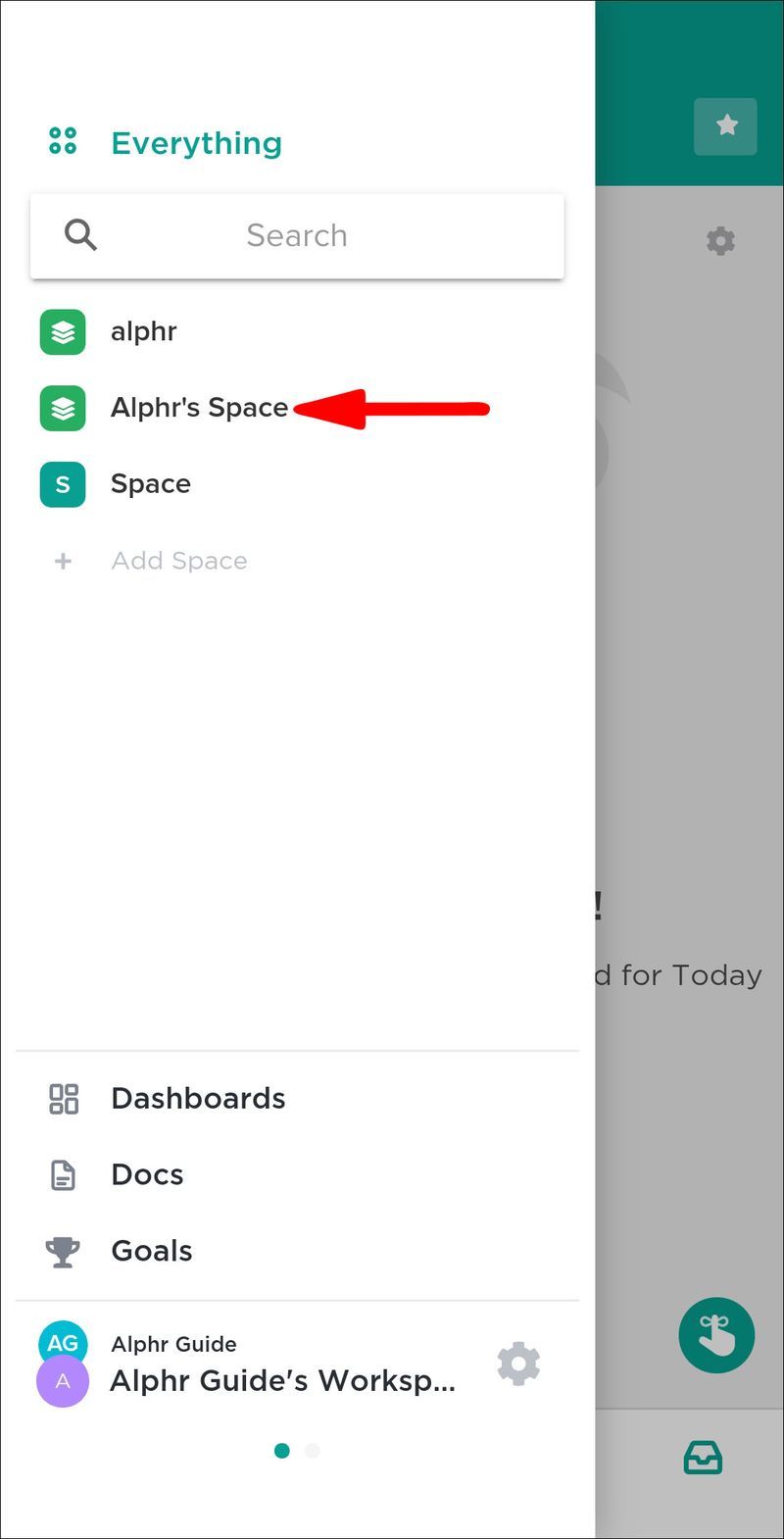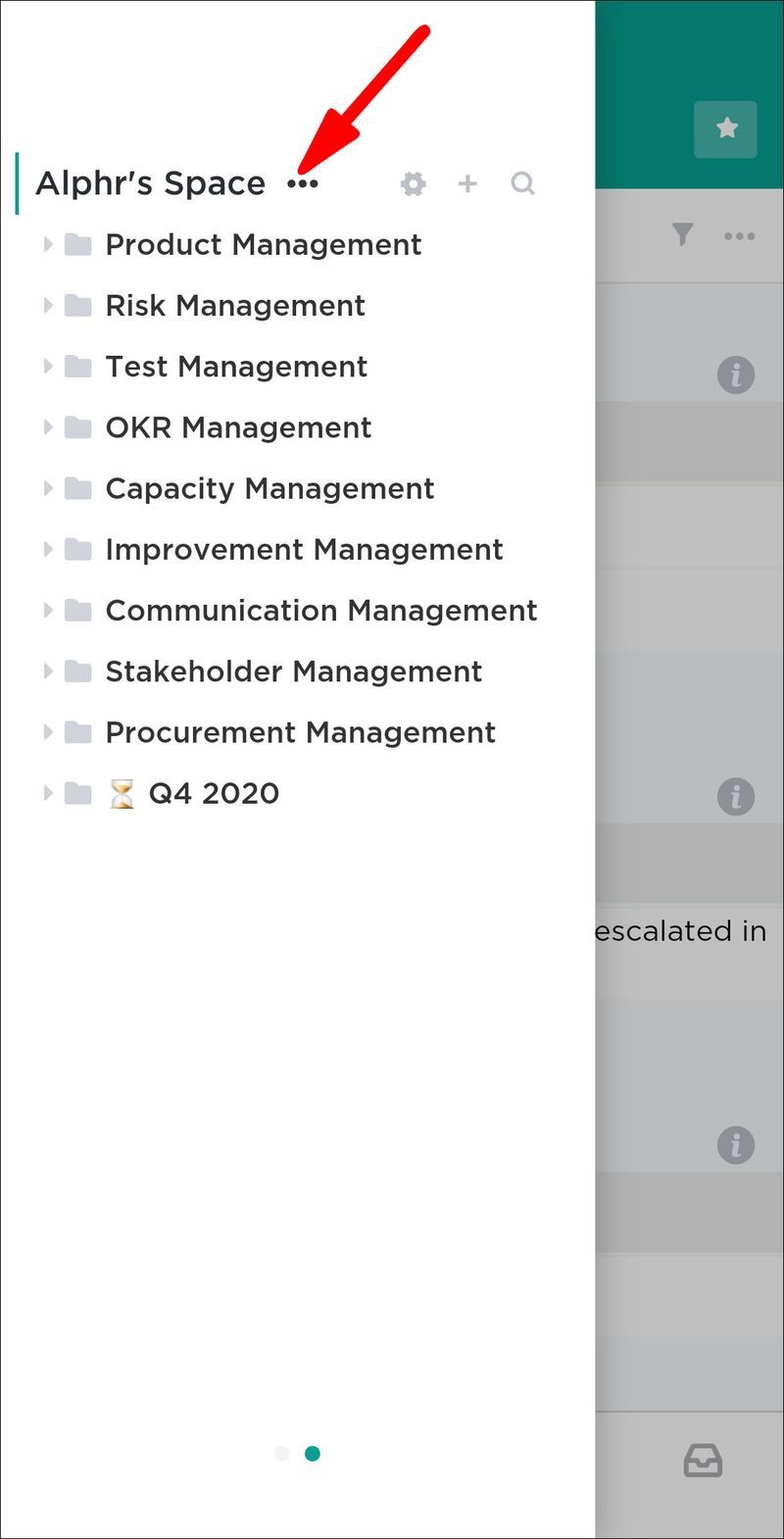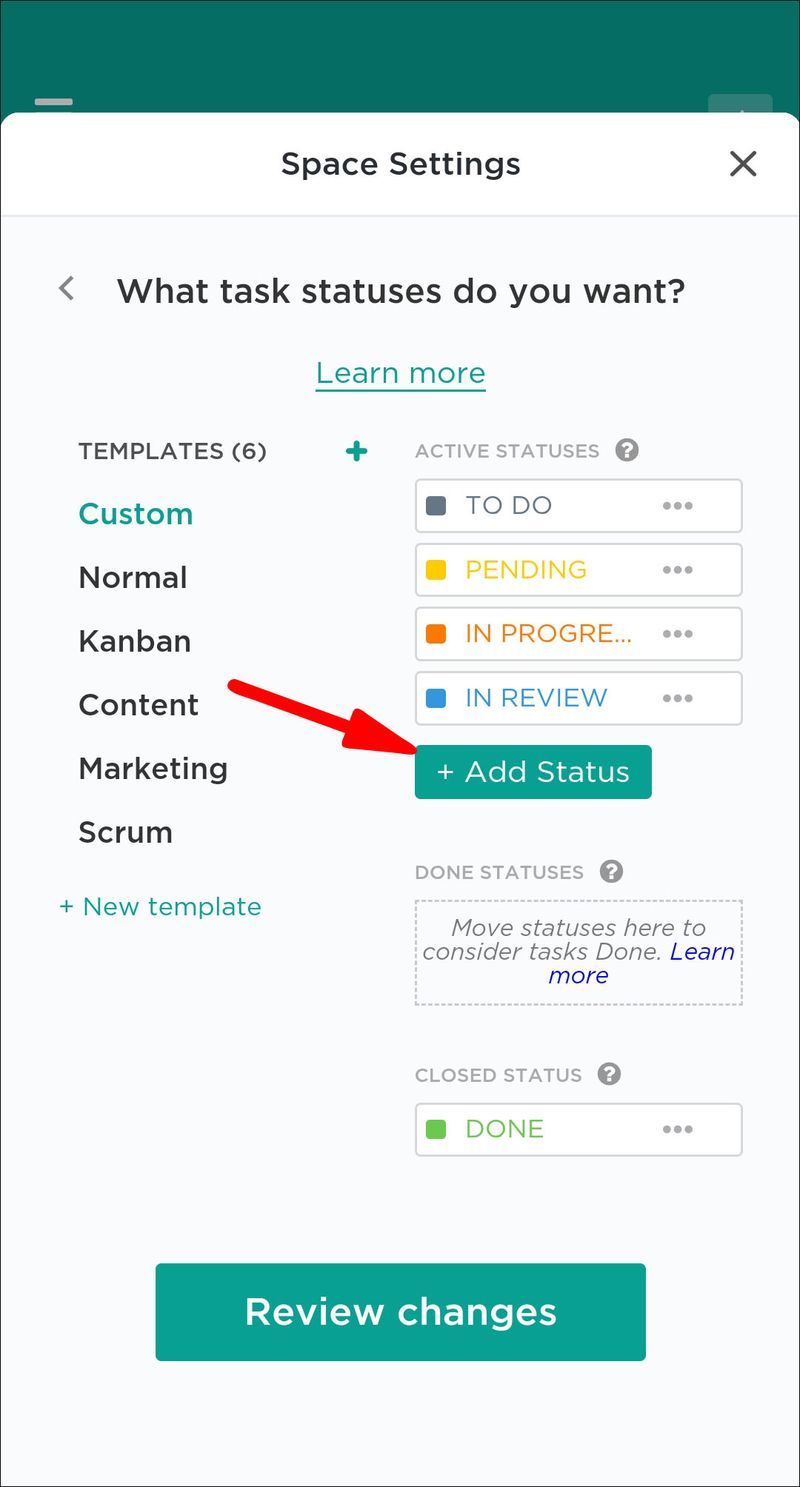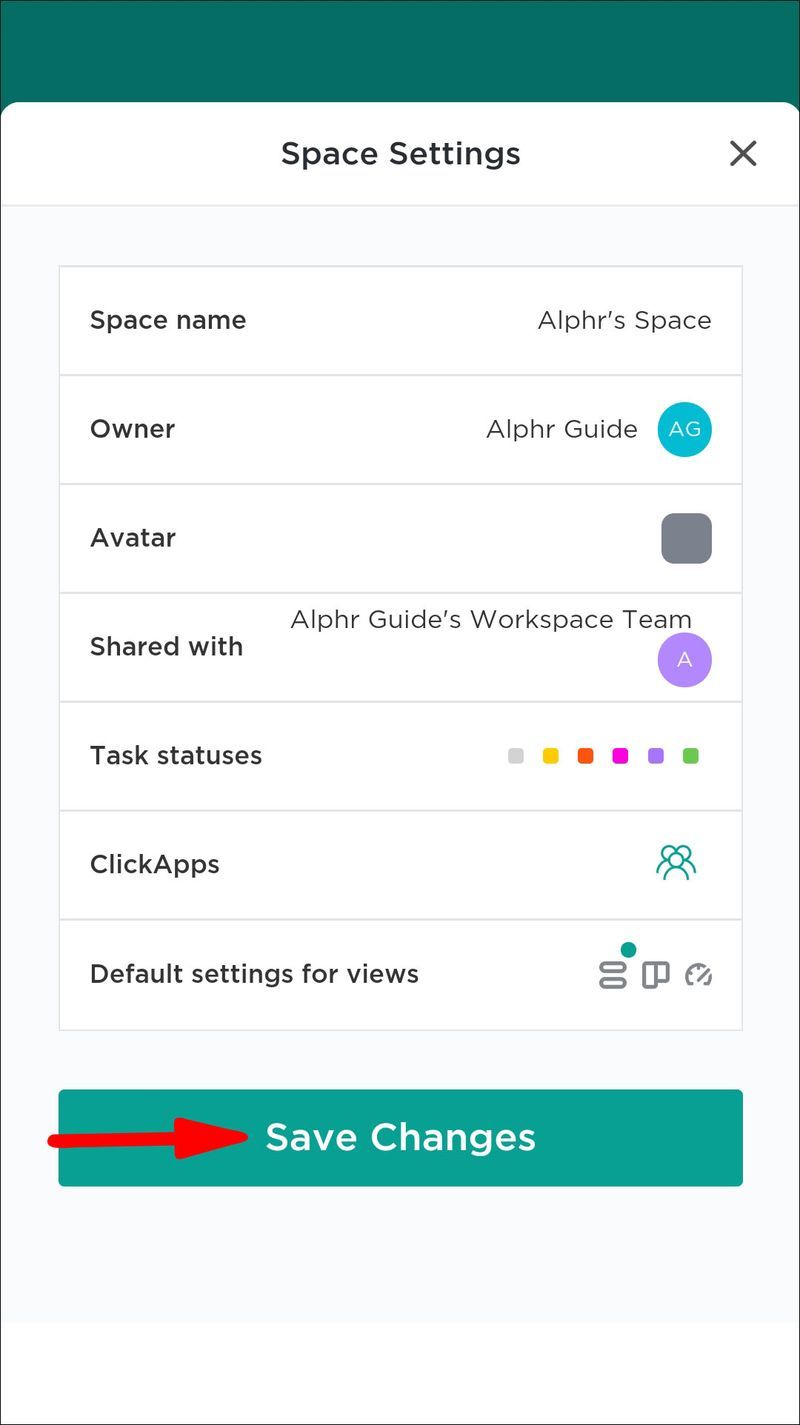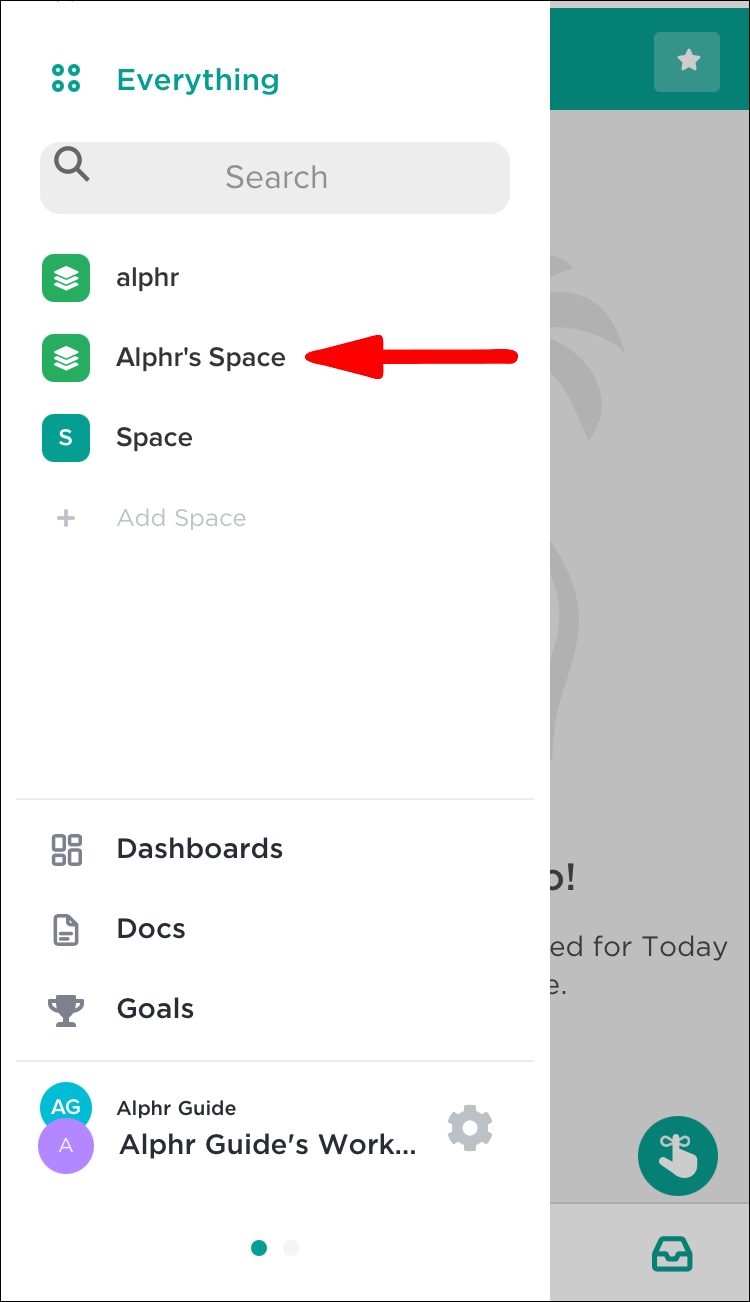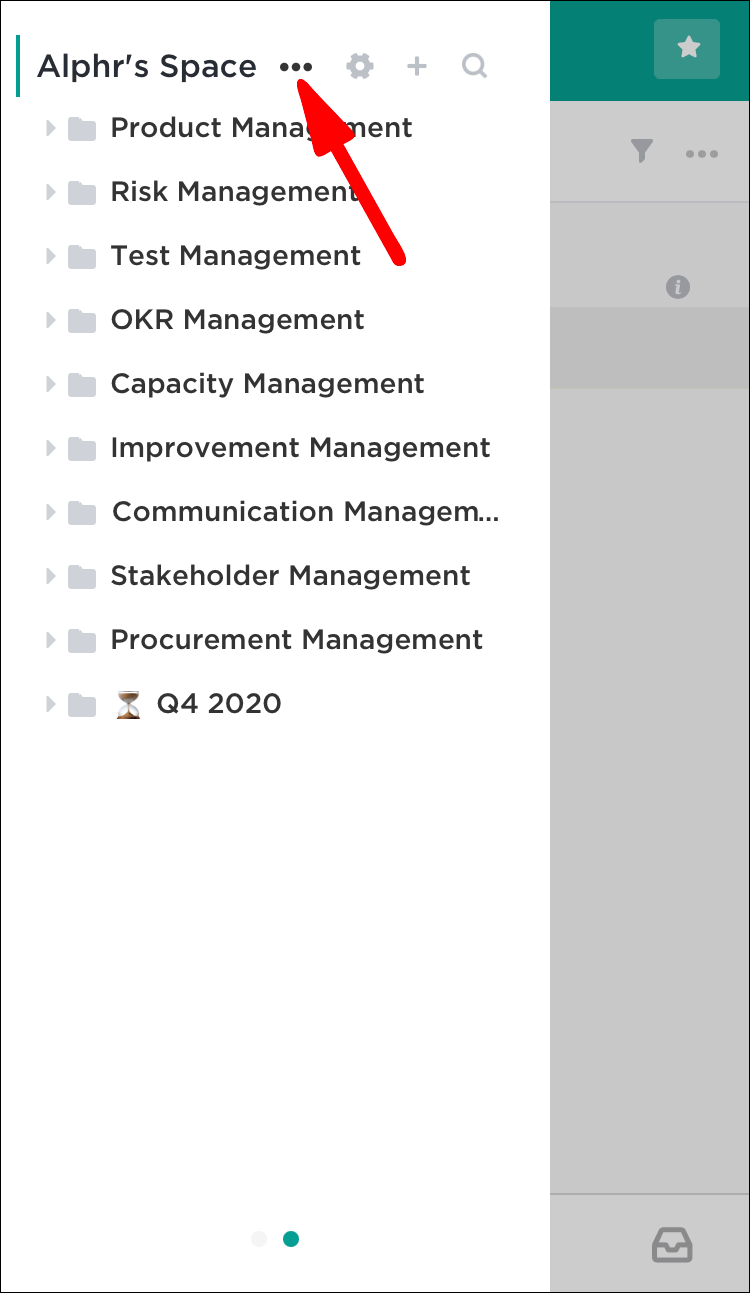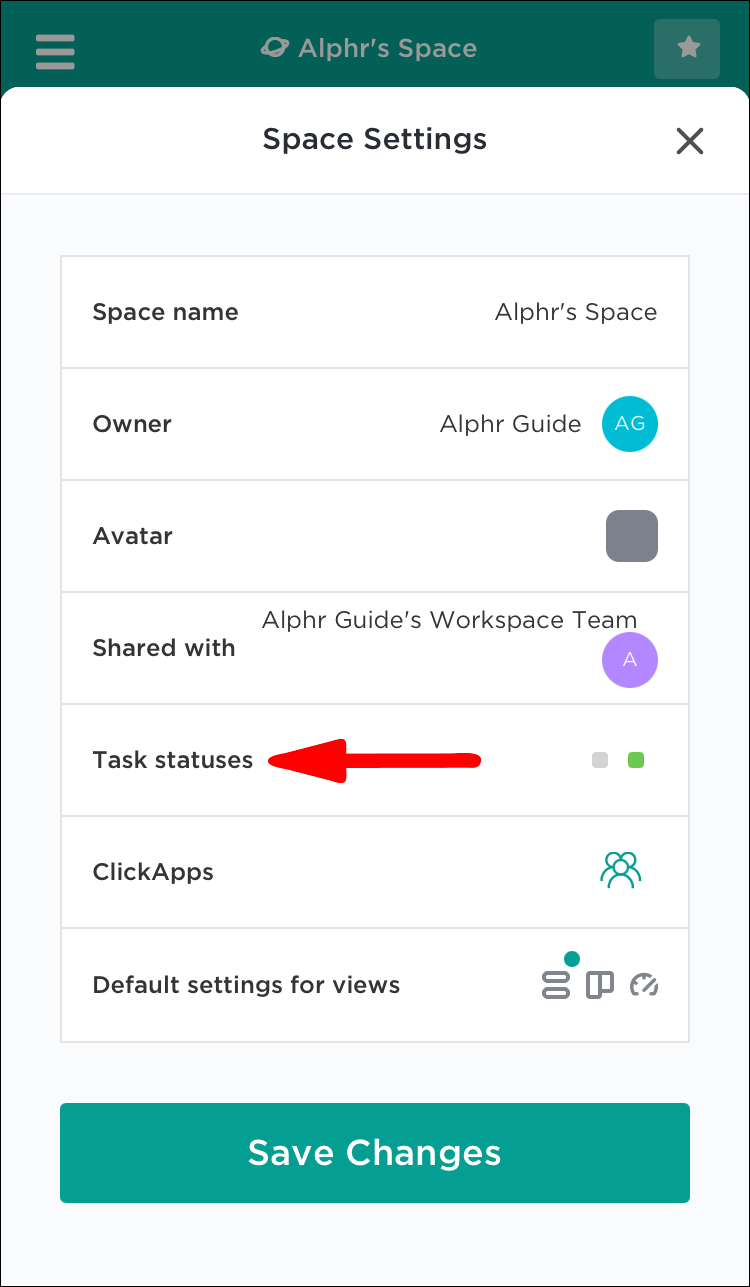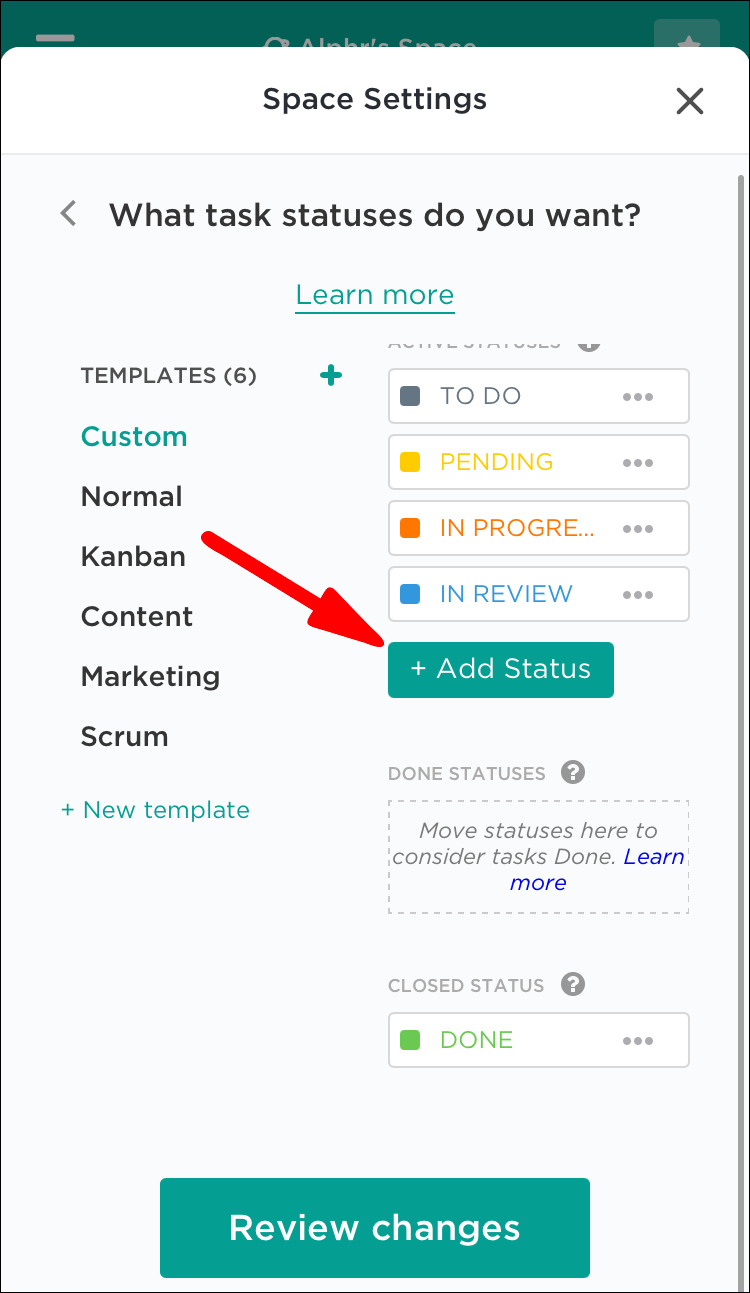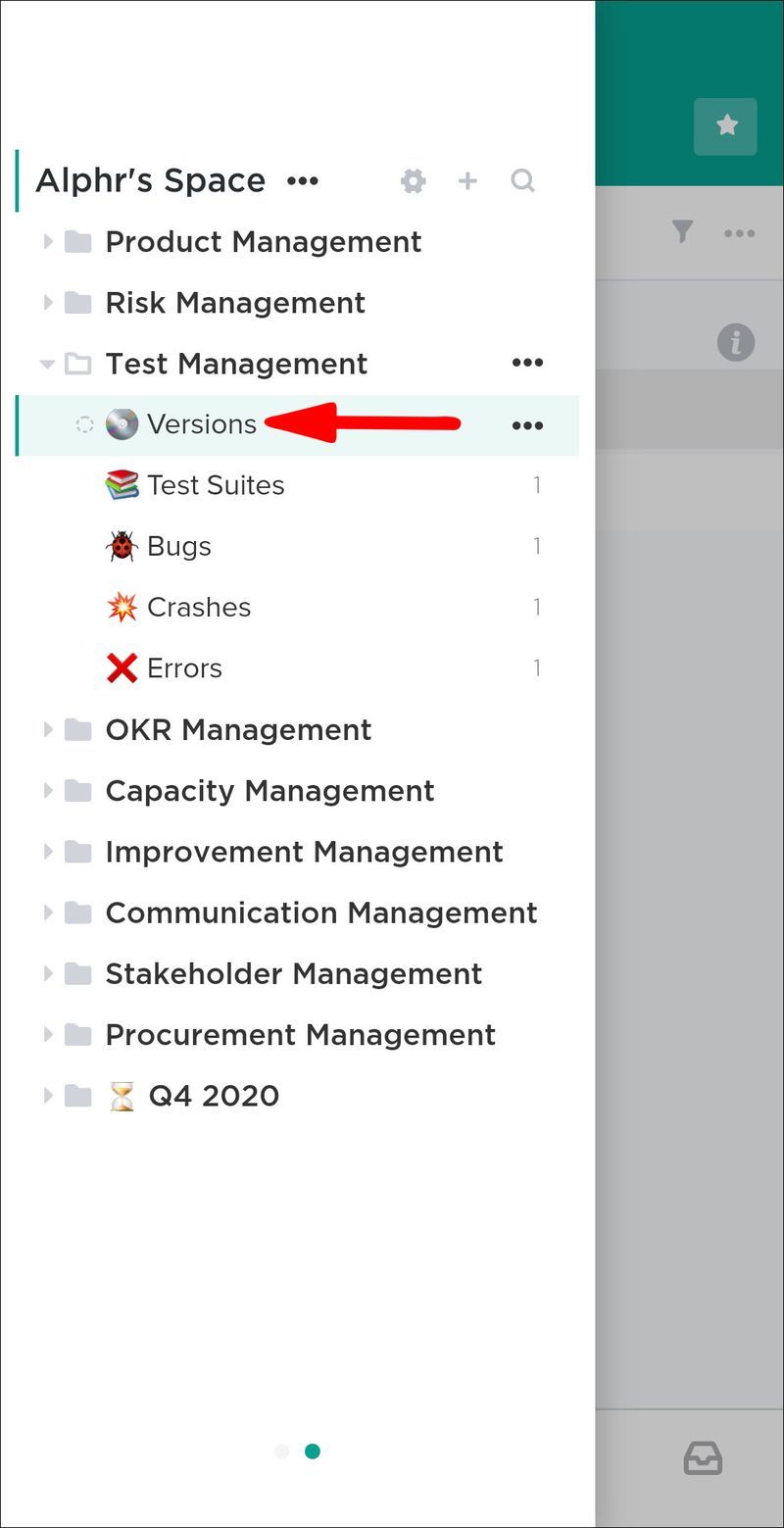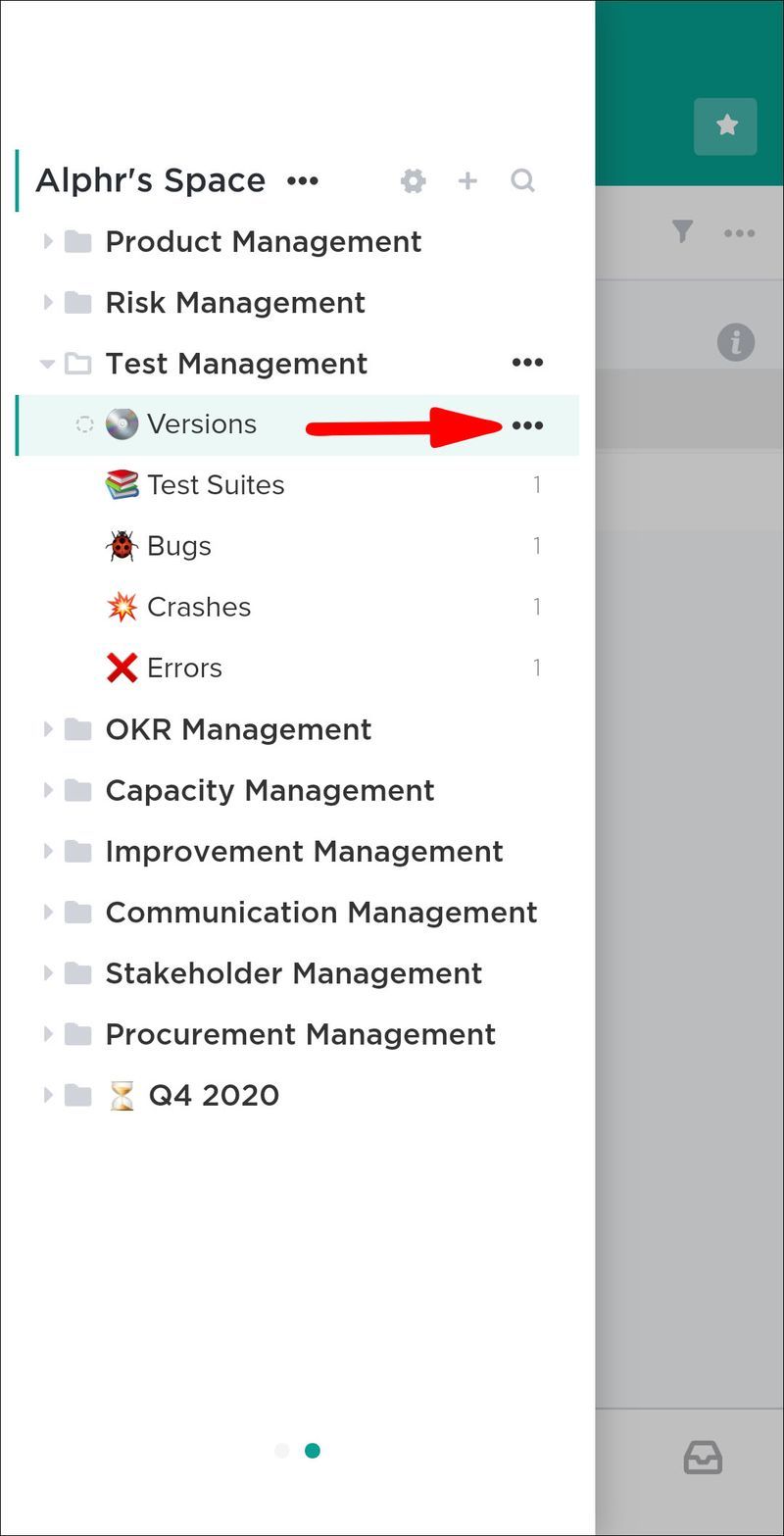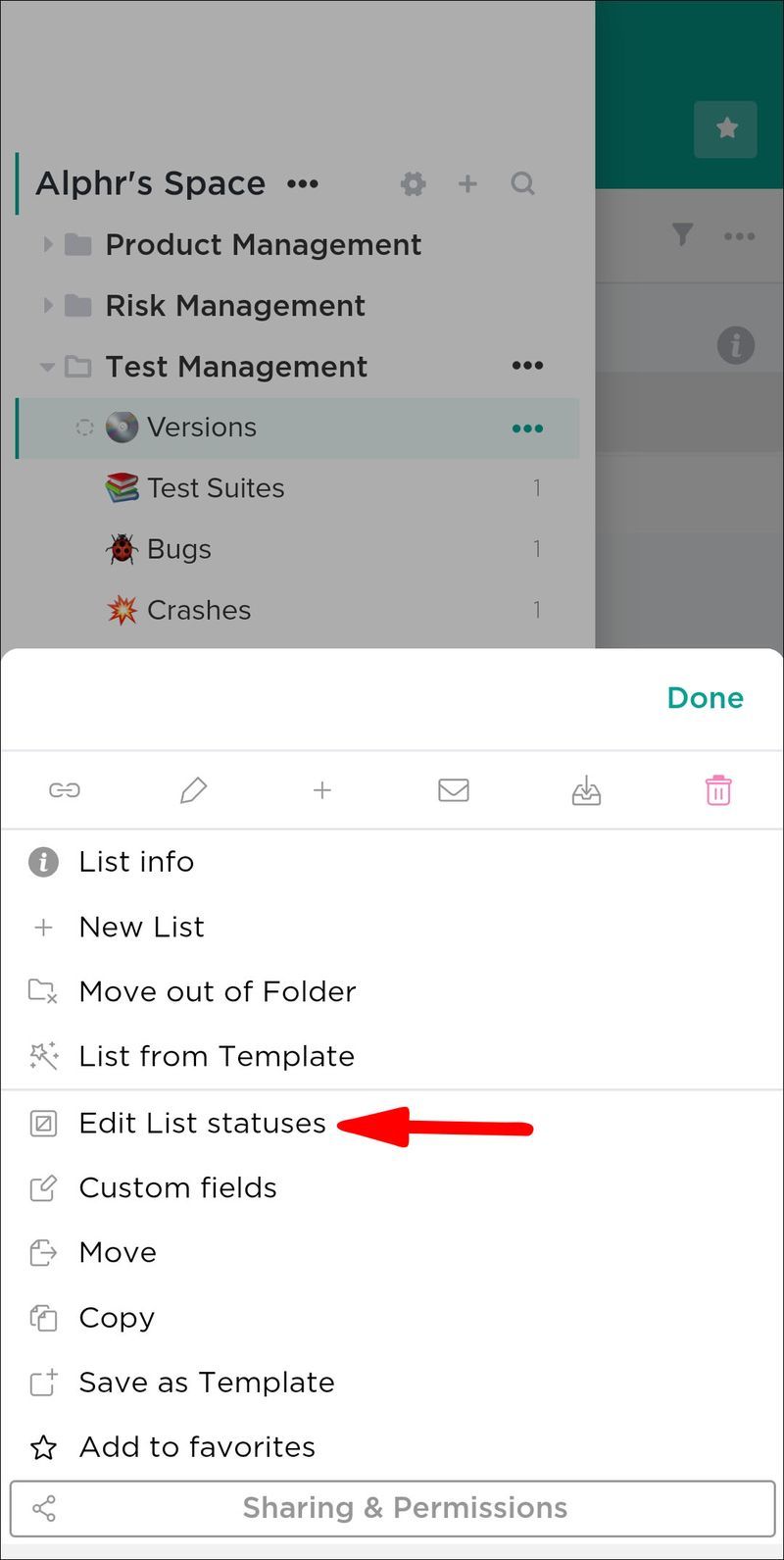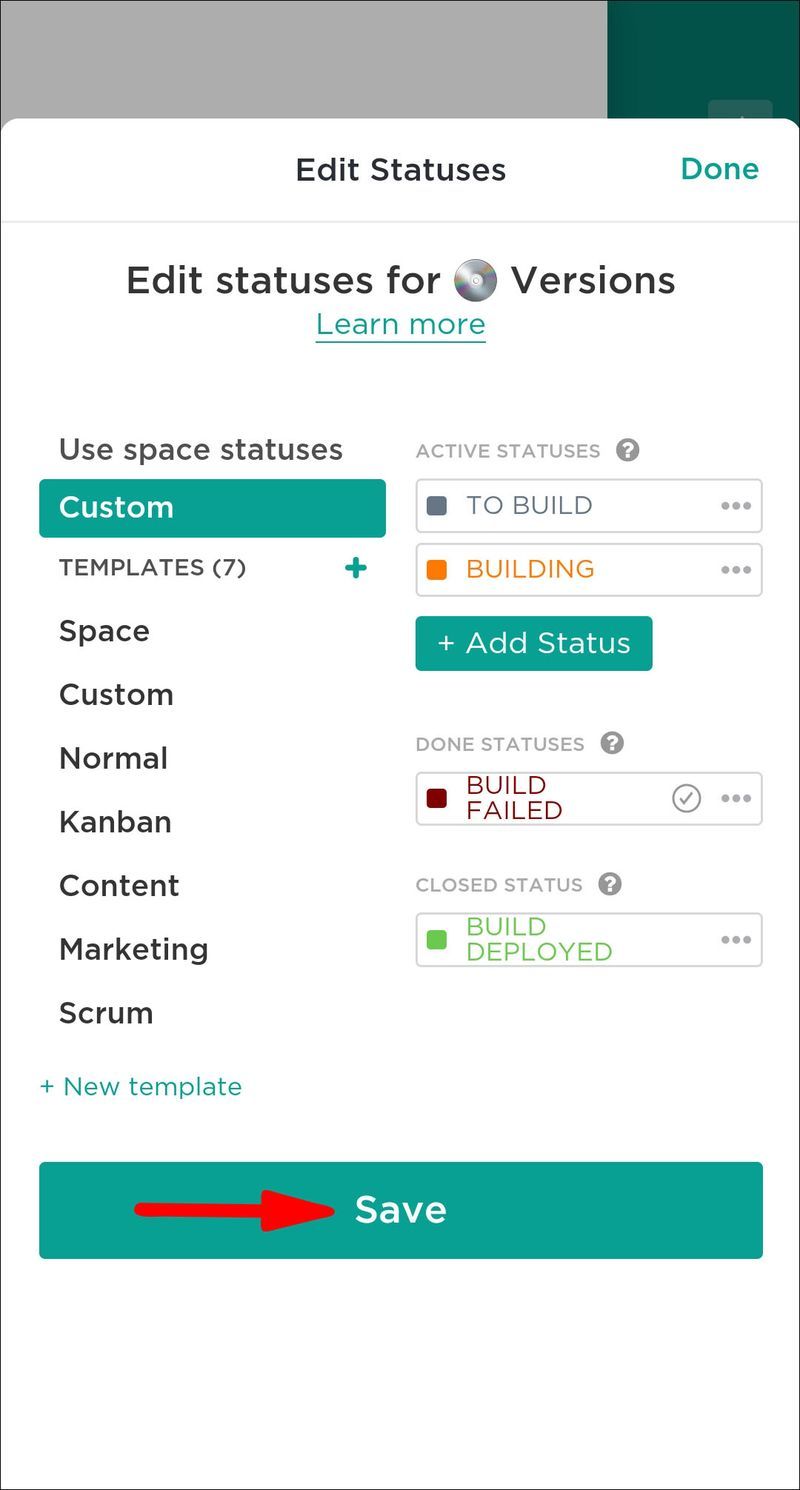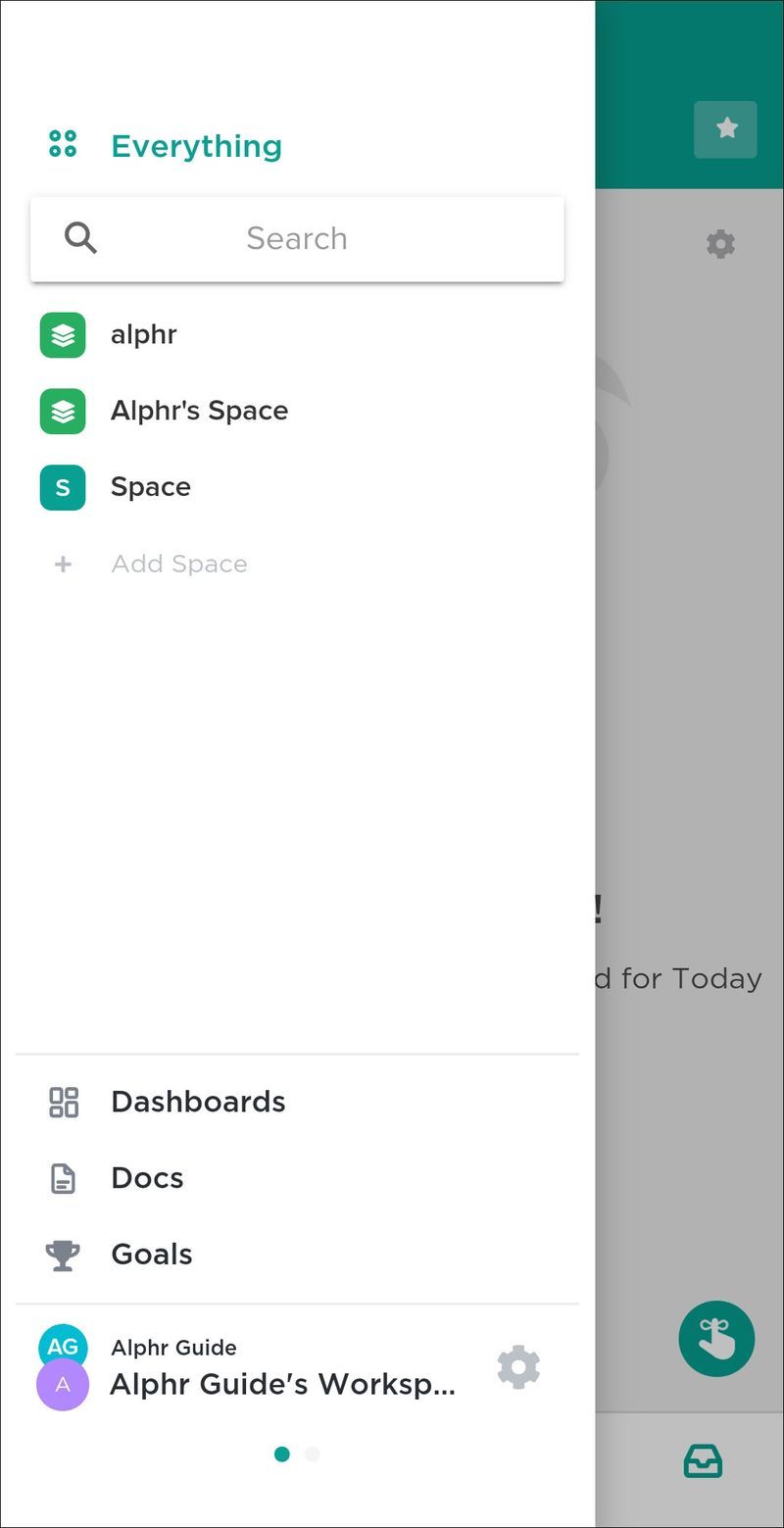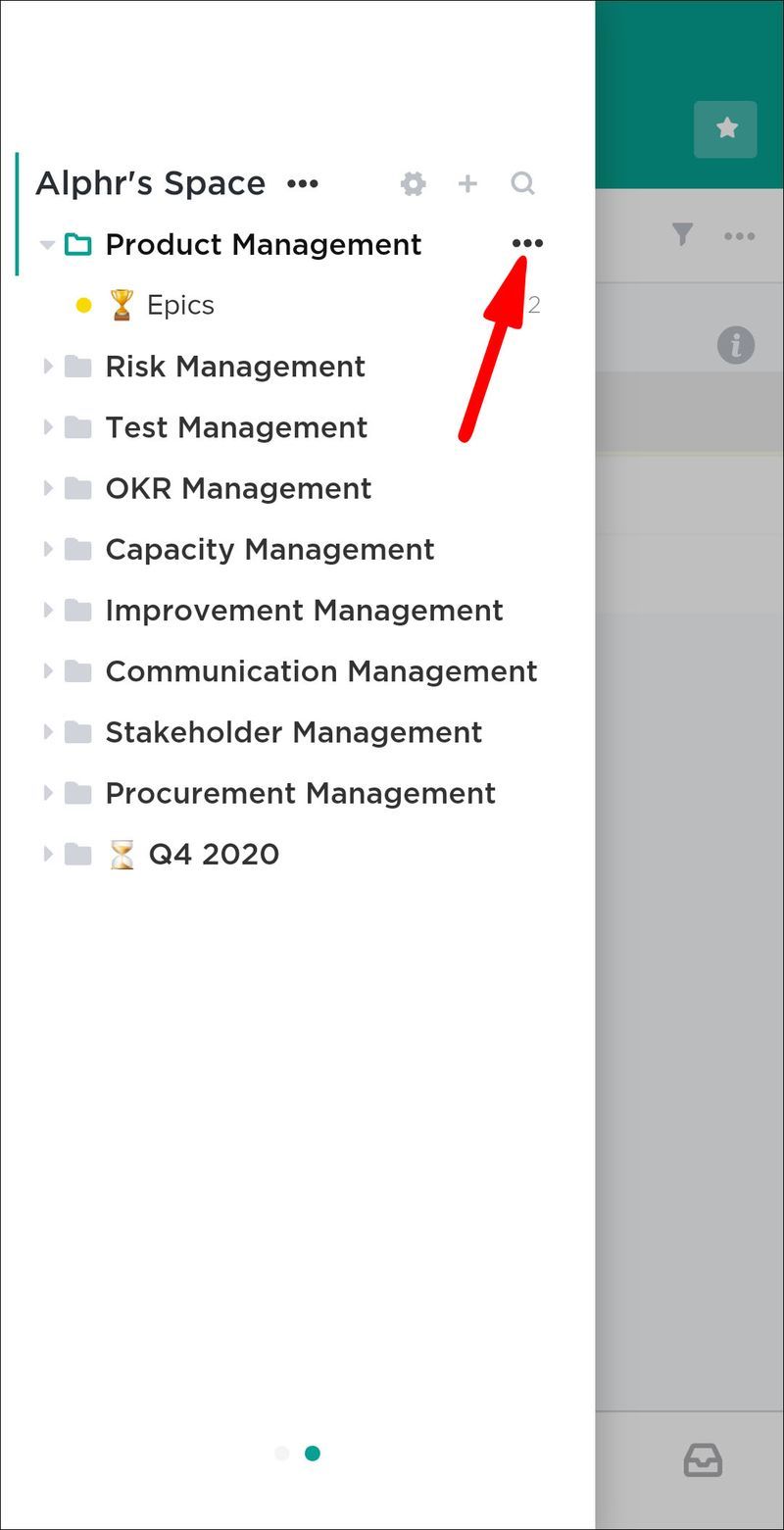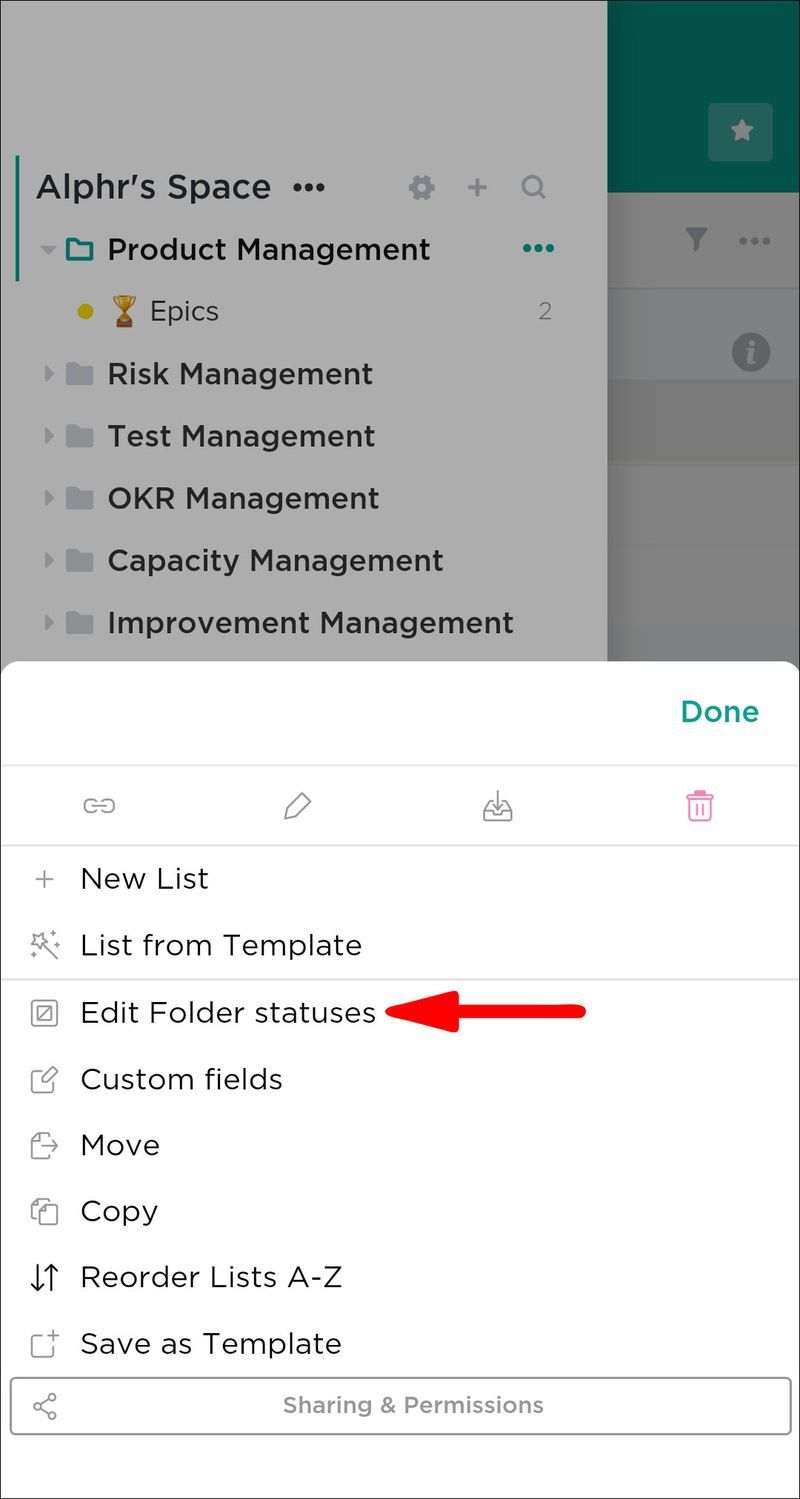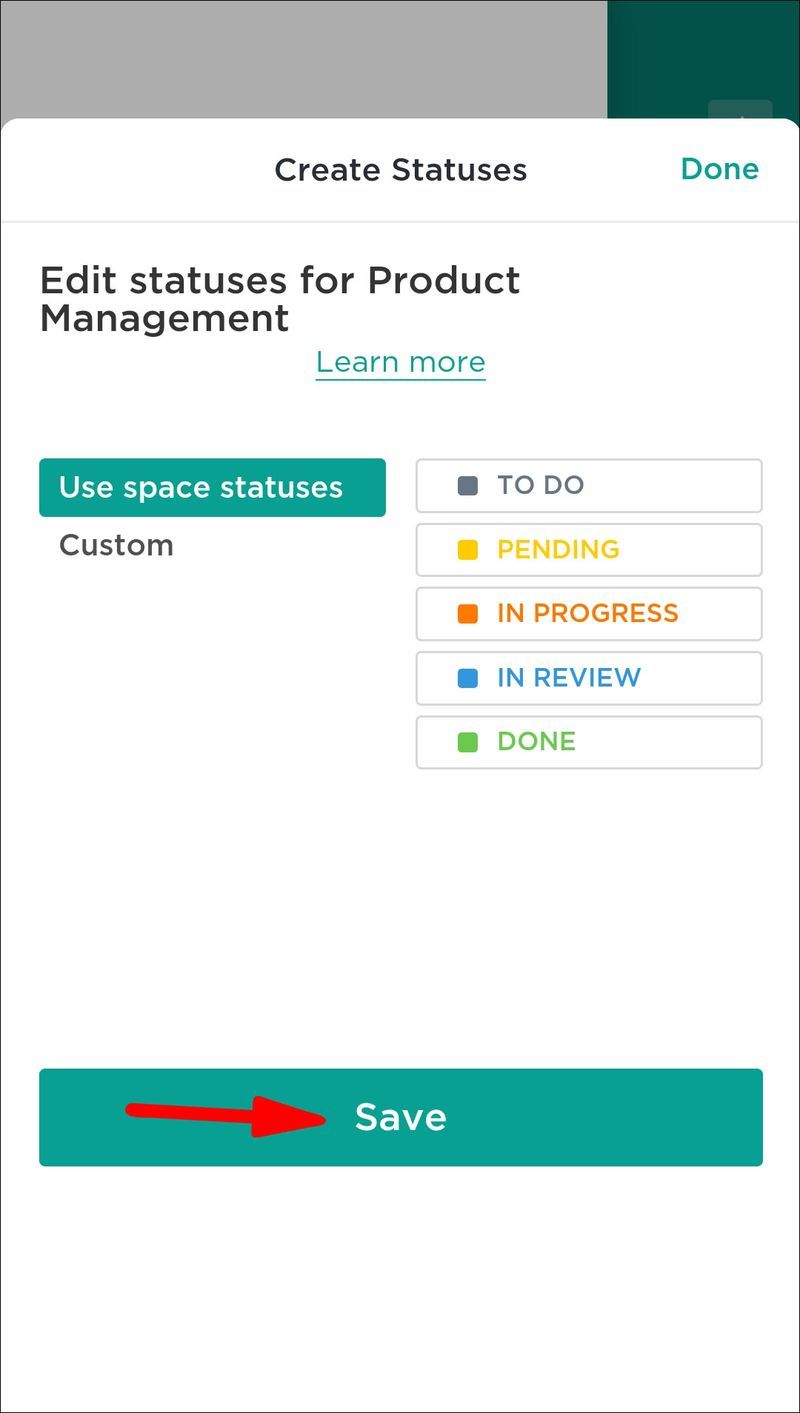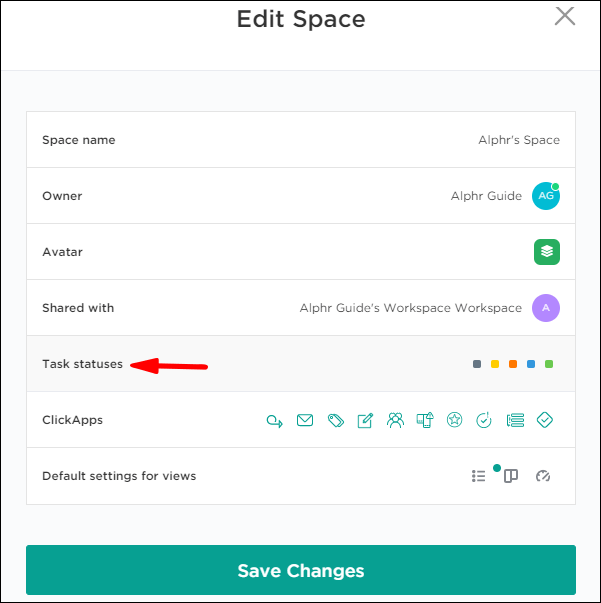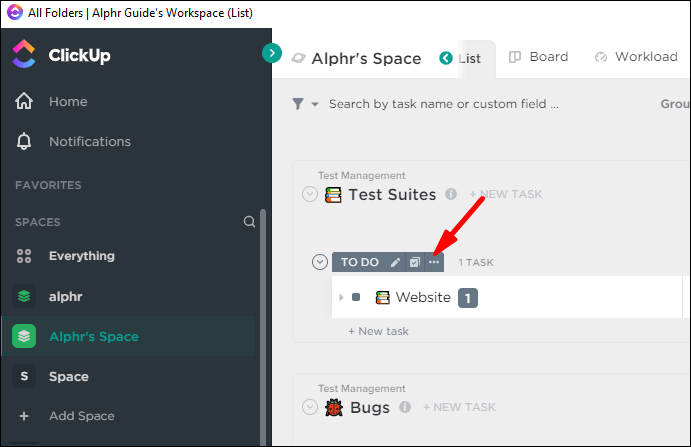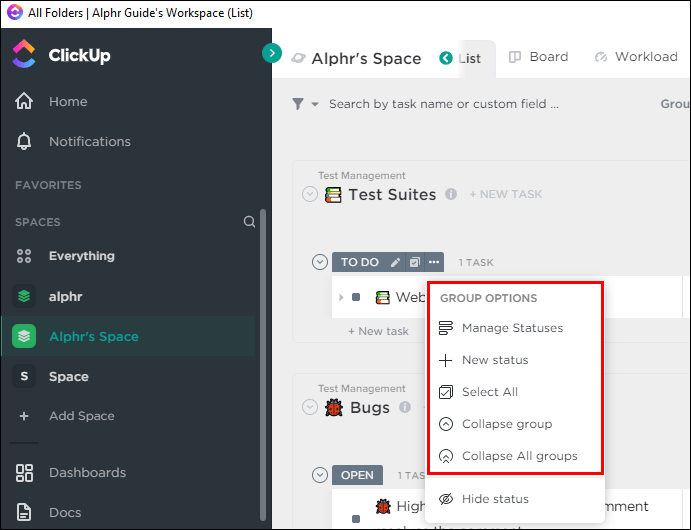ClickUp היא אפליקציית ניהול פרויקטים ושיתוף פעולה המיועדת לחברות בכל הגדלים. זה מגיע עם שלל תכונות שימושיות, כגון כלי תקשורת, הקצאות משימות וסרגלי כלים.
כיצד לבדוק את סוג האיל בחלונות 10 -
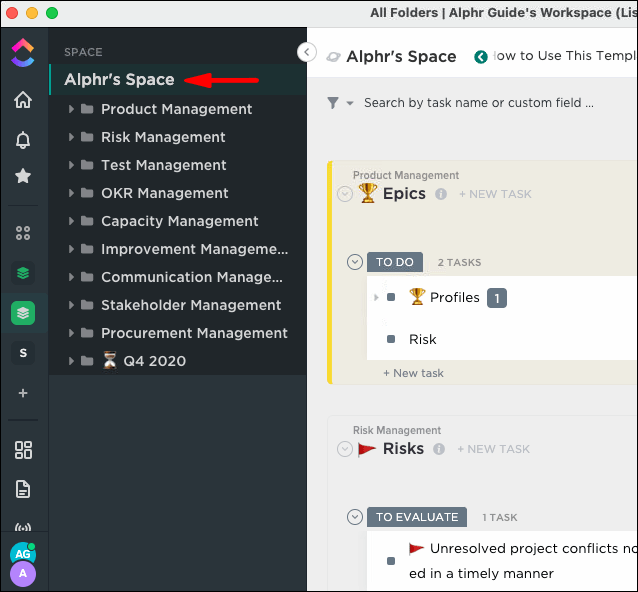
פונקציה מסודרת נוספת היא סטטוסים, המכונה גם זרימות עבודה. לדוגמה, ניתן לסמן את המשימה שלך כמשימה, בתהליך או הושלמה. כל ייעוד הוא סטטוס, אבל איך בדיוק מוסיפים אותו לחלל העבודה שלך?
בערך זה, נעבור על המורכבות של הוספת סטטוסים ב-ClickUp.
כיצד להוסיף סטטוסים ב-ClickUp?
ב-ClickUp, אינך מוגבל לסטטוסי ברירת מחדל. אתה יכול גם להוסיף חדשים, ללא קשר למכשיר. תחילה נסתכל כיצד ניתן ליצור סטטוסים ברמת ''חלל'' מכיוון שרשימות ותיקיות יורשות אותם כברירת מחדל:
מק
הוספת סטטוסים ב-Mac שלך היא פשוטה:
- עבור אל סרגל הרווחים שלך בחלק השמאלי של המסך והרחיב אותו.
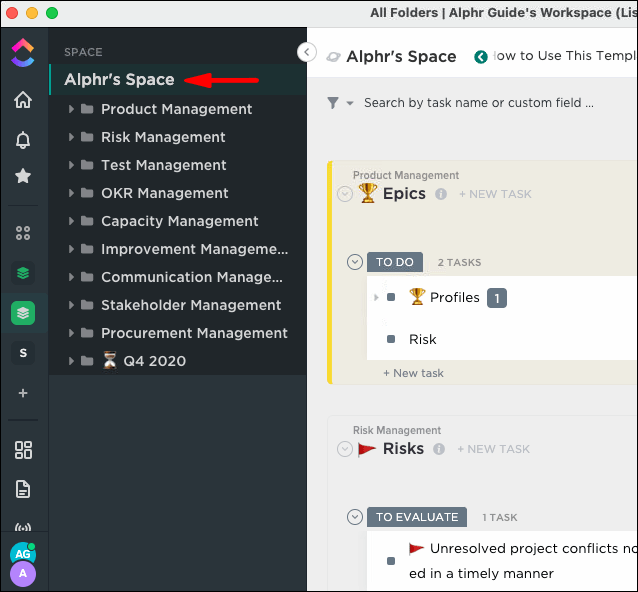
- לחץ על לחצן אליפסות ליד הרווח שברצונך לערוך.
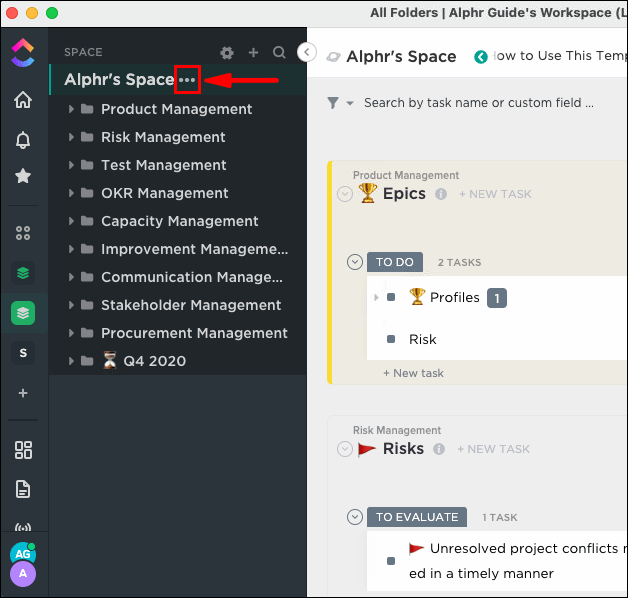
- בחר הגדרות שטח.
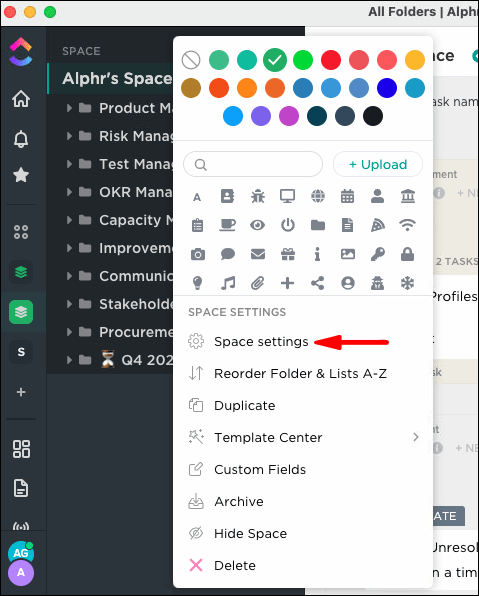
- לחץ על לחצן סטטוסי המשימות, ולאחר מכן הוסף סטטוס, ובצע את השינויים שלך.
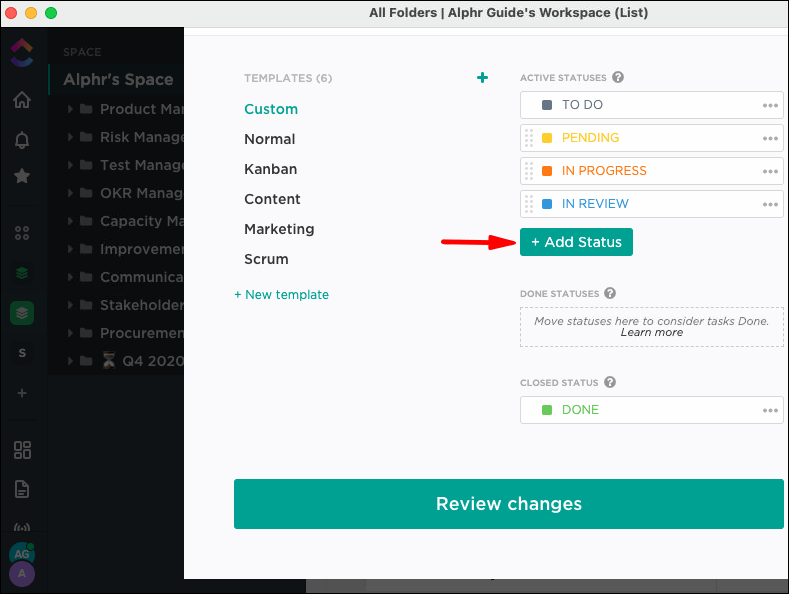
- לחץ על שמור, וסיימת.
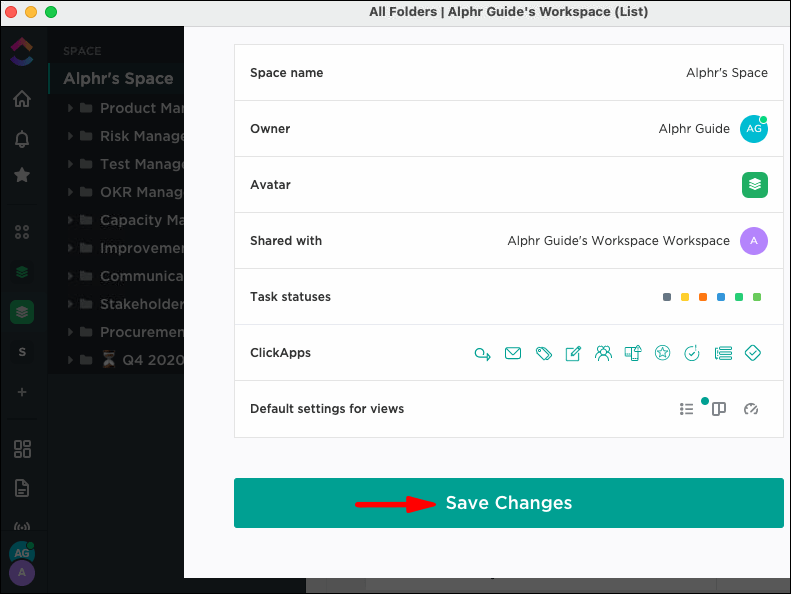
חלונות 10
משתמשי Windows 10 לא יתקשו להוסיף סטטוסים של ClickUp, או:
- עבור אל קטע הרווחים בחלק השמאלי של התצוגה ורחף מעליו כדי להרחיב את הסרגל.

- לחץ על שלוש הנקודות האופקיות לצד החלל עליו תעבוד.

- בחר באפשרות הגדרות החלל.
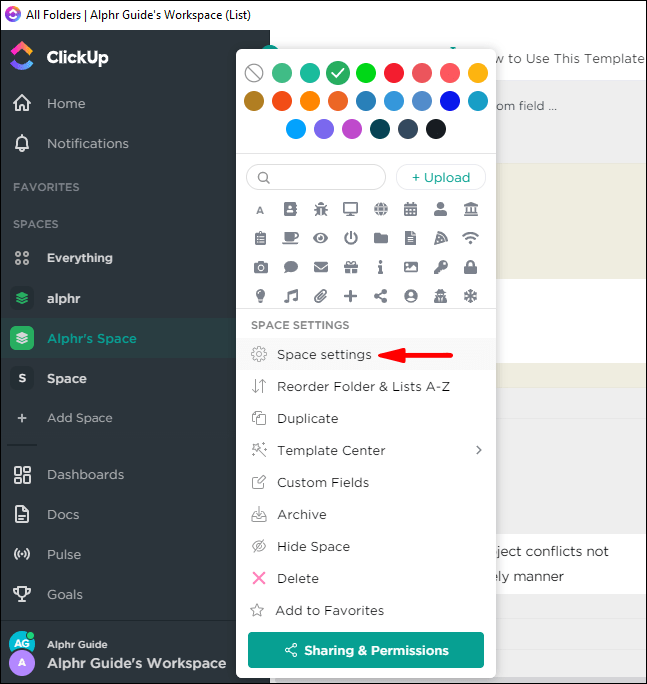
- בחר סטטוסים של משימות והוסף סטטוס.

- בצע את השינויים הדרושים ולחץ על כפתור השמירה.
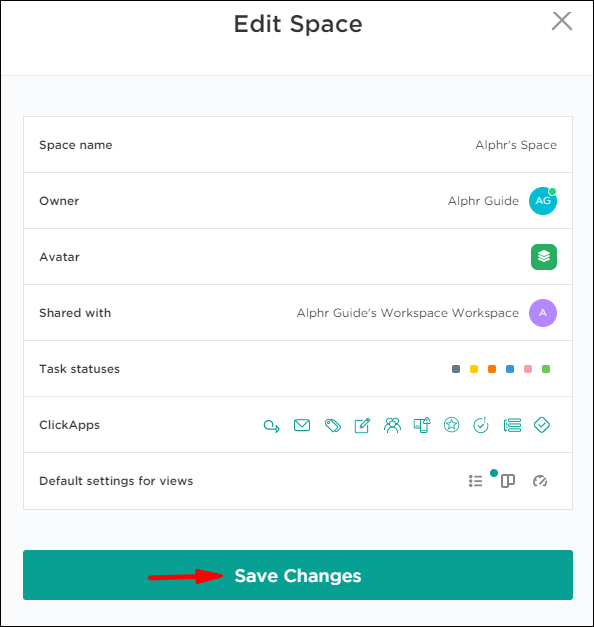
דְמוּי אָדָם
הגרסה הניידת של ClickUp היא גם ידידותית למשתמש. כתוצאה מכך, זה אמור לקחת רק כמה שניות כדי להוסיף סטטוסים חדשים:
- נווט לרווחים משמאל למסך והרחיב את הקטע.
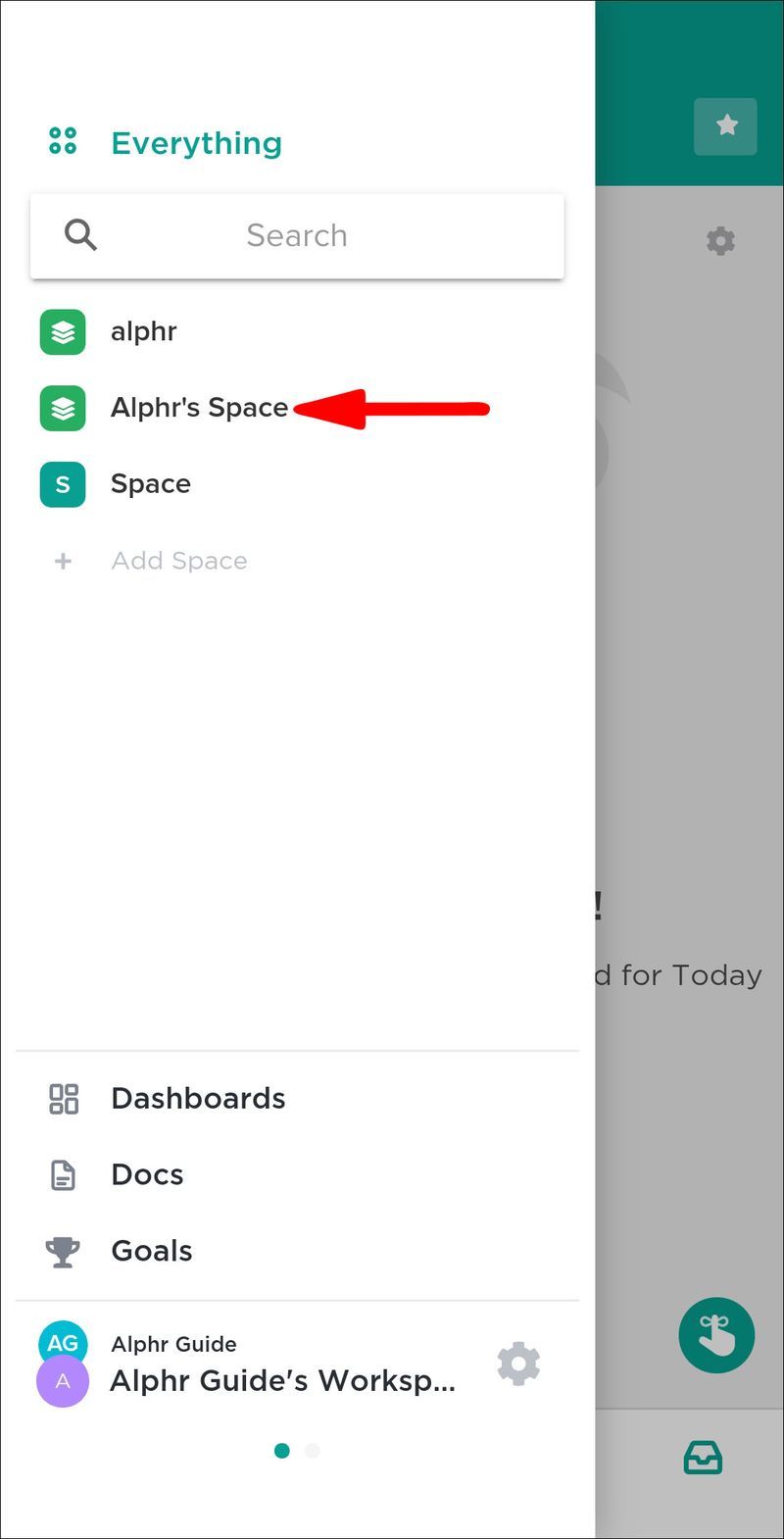
- לחץ על לחצן אליפסות ליד הרווח שברצונך לשנות.
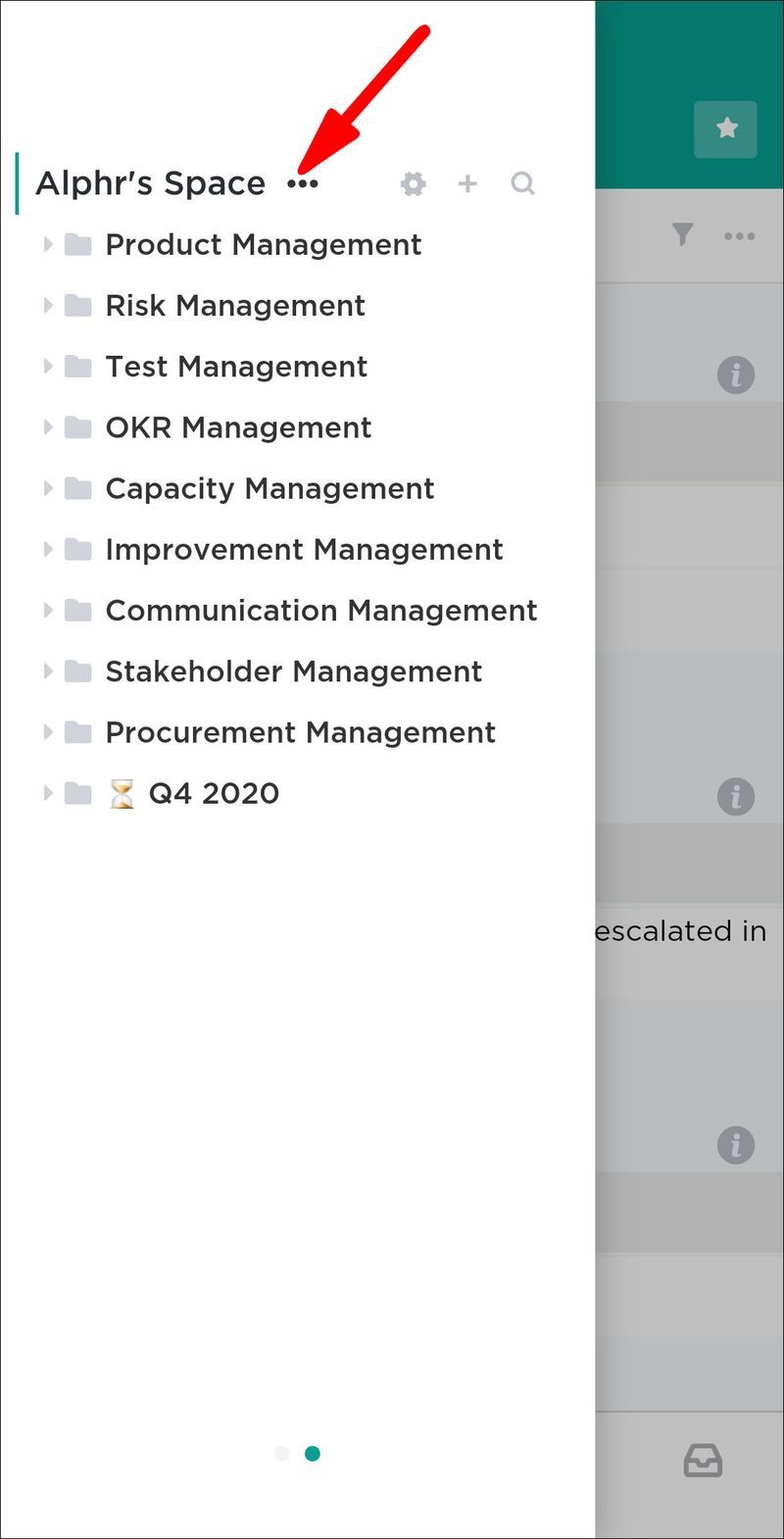
- בחר הגדרות שטח, ולאחר מכן סטטוסי משימות והוסף סטטוס.
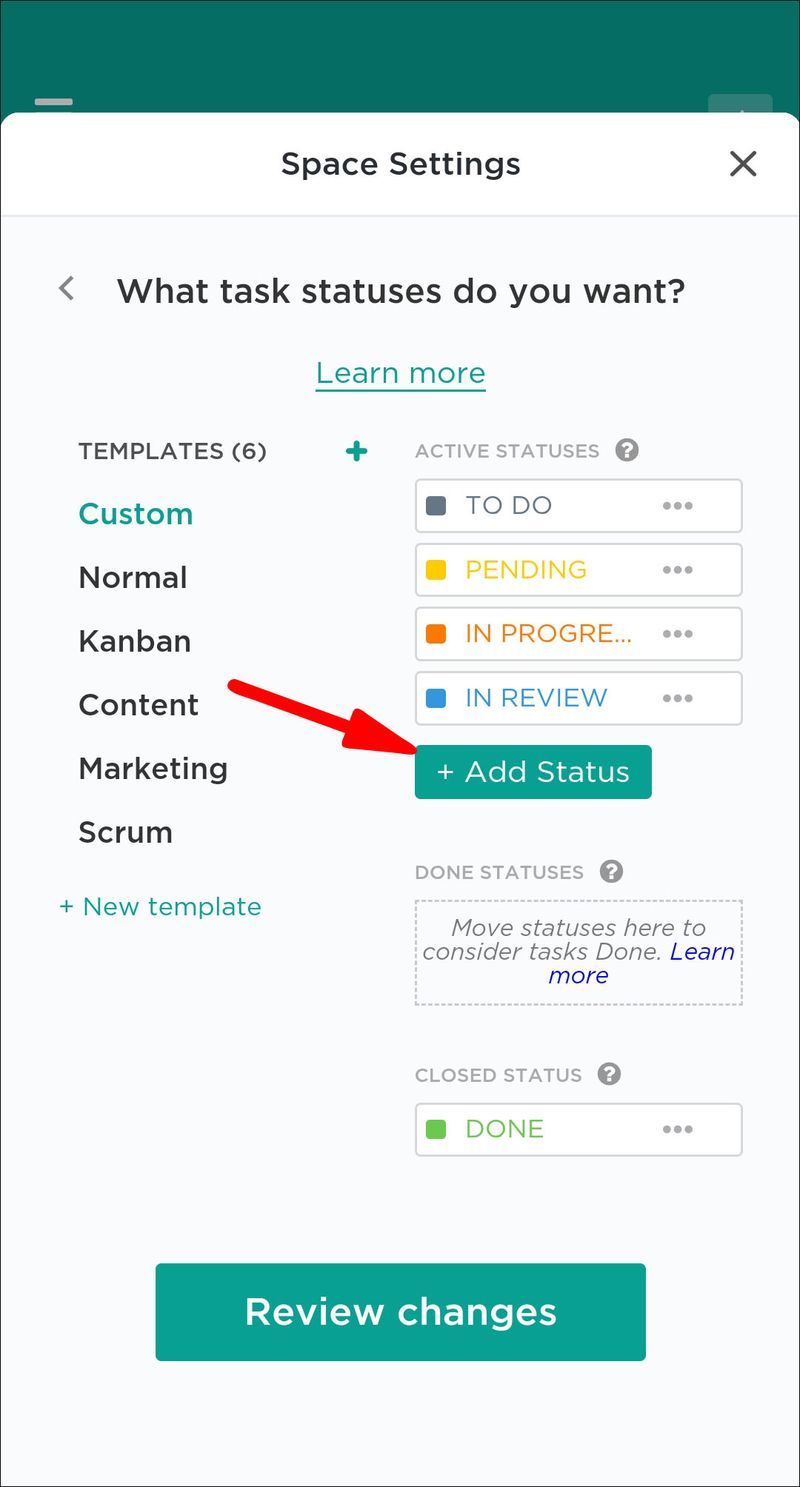
- בצע את השינויים שלך ולחץ על כפתור השמירה לאחר שתסיים.
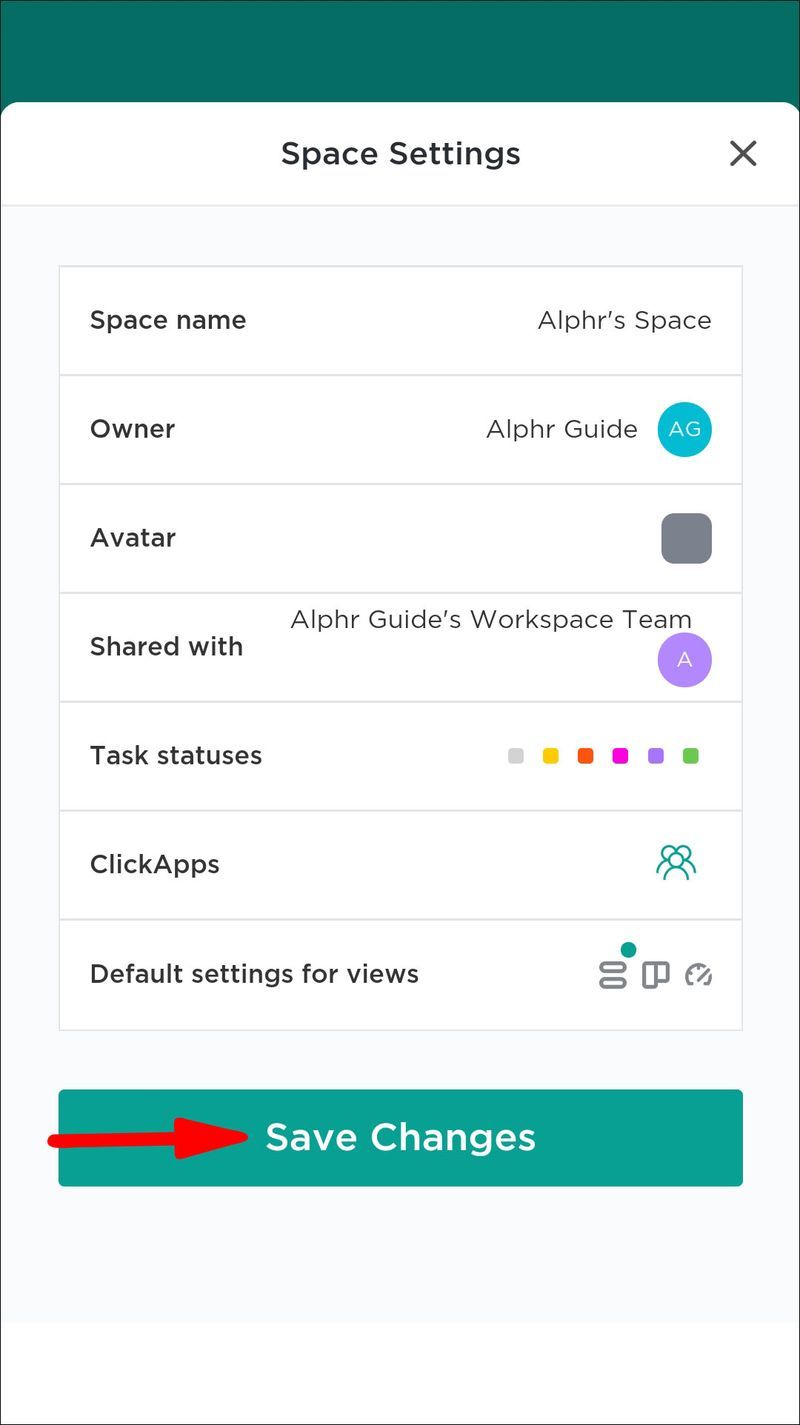
אייפון
התהליך קל גם באייפון:
- העבר את העכבר מעל סרגל הרווחים שלך בחלק השמאלי של המסך והרחיב אותו.
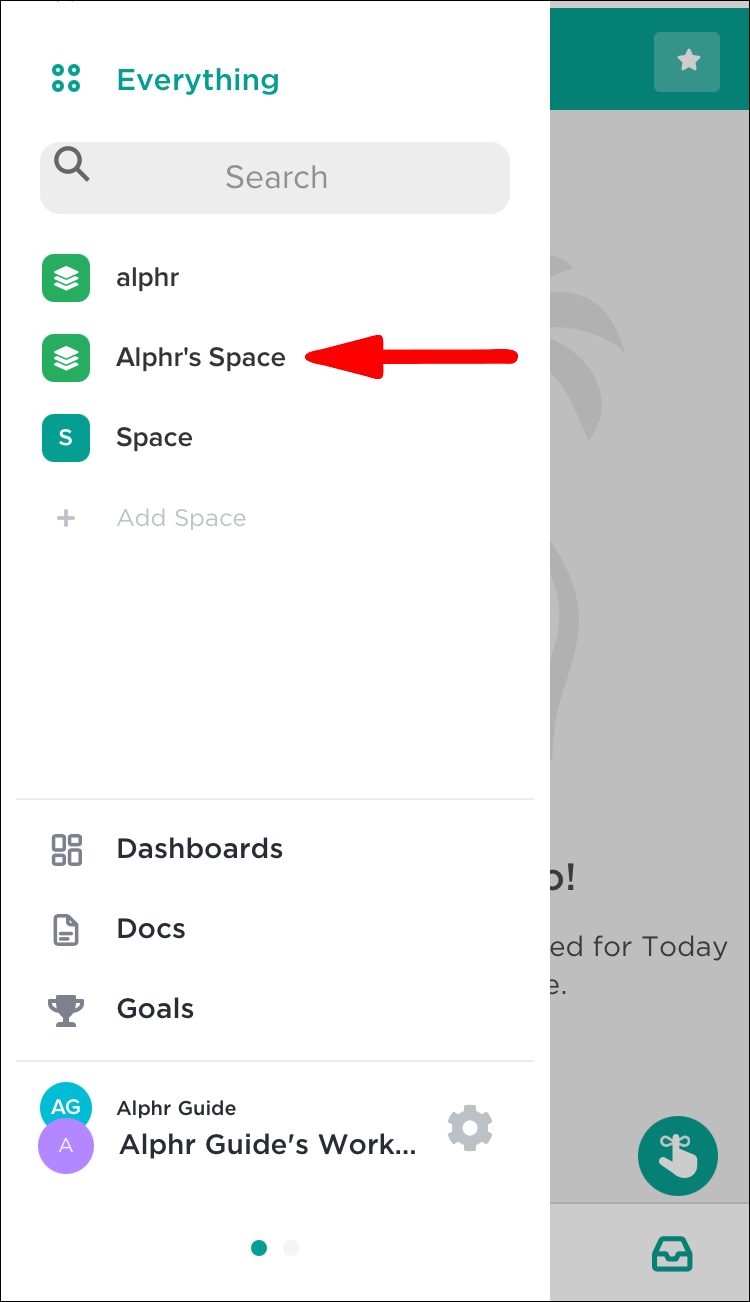
- הקש על שלוש הנקודות האופקיות לצד הרווח שברצונך לערוך.
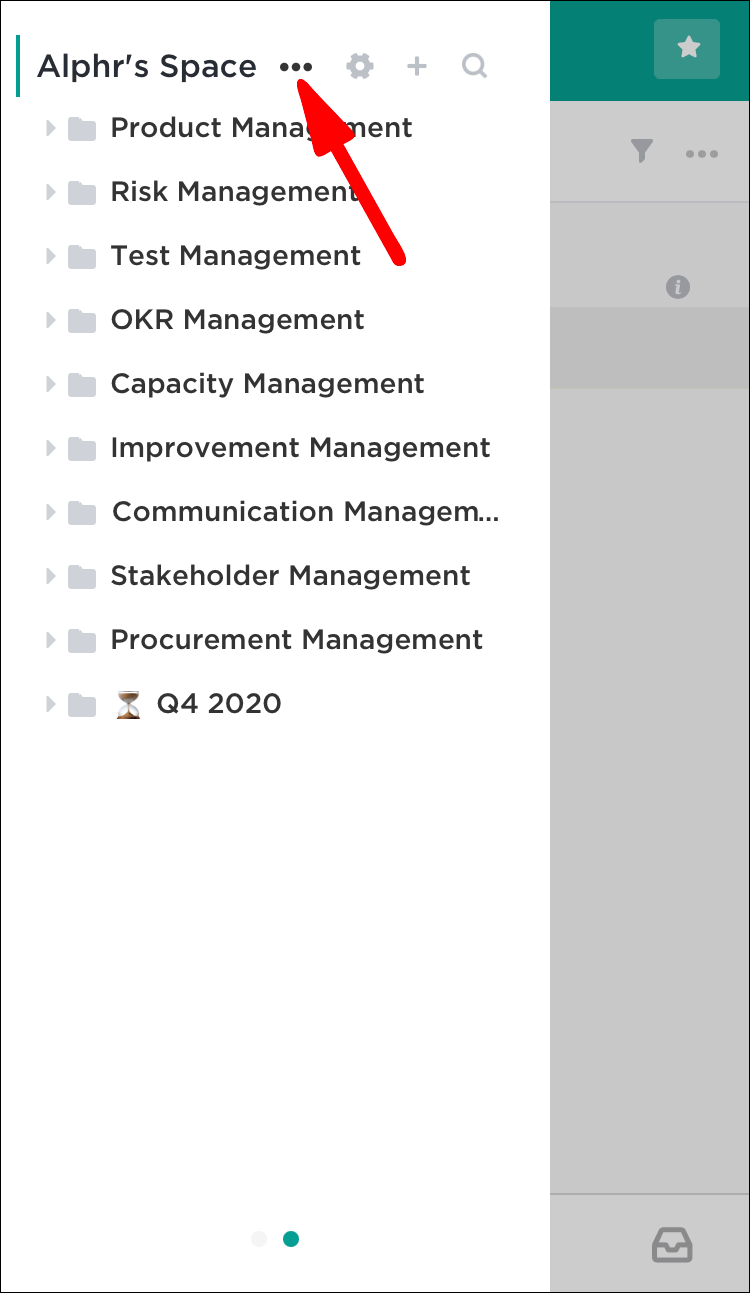
- בחר הגדרות שטח ועבור למצבי משימות.
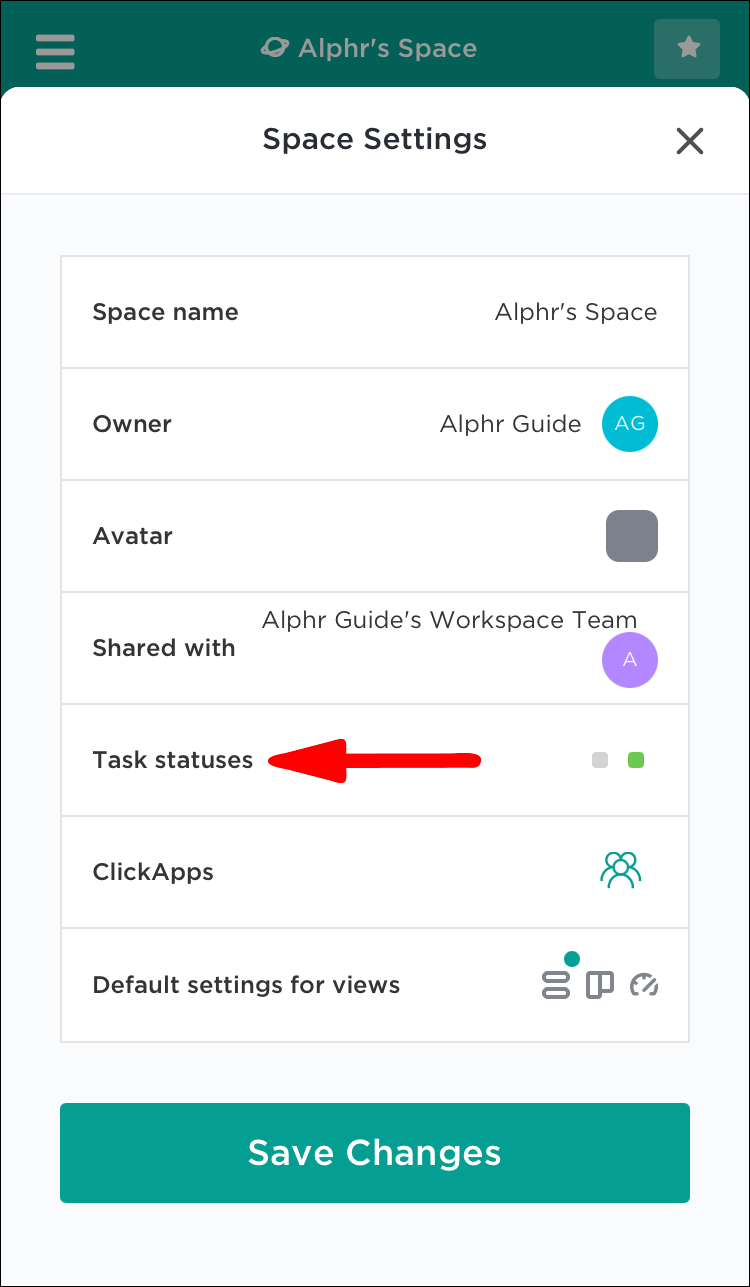
- בחר הוסף סטטוס, בצע את ההתאמות הרצויות והקש על שמור כדי להחיל את השינויים.
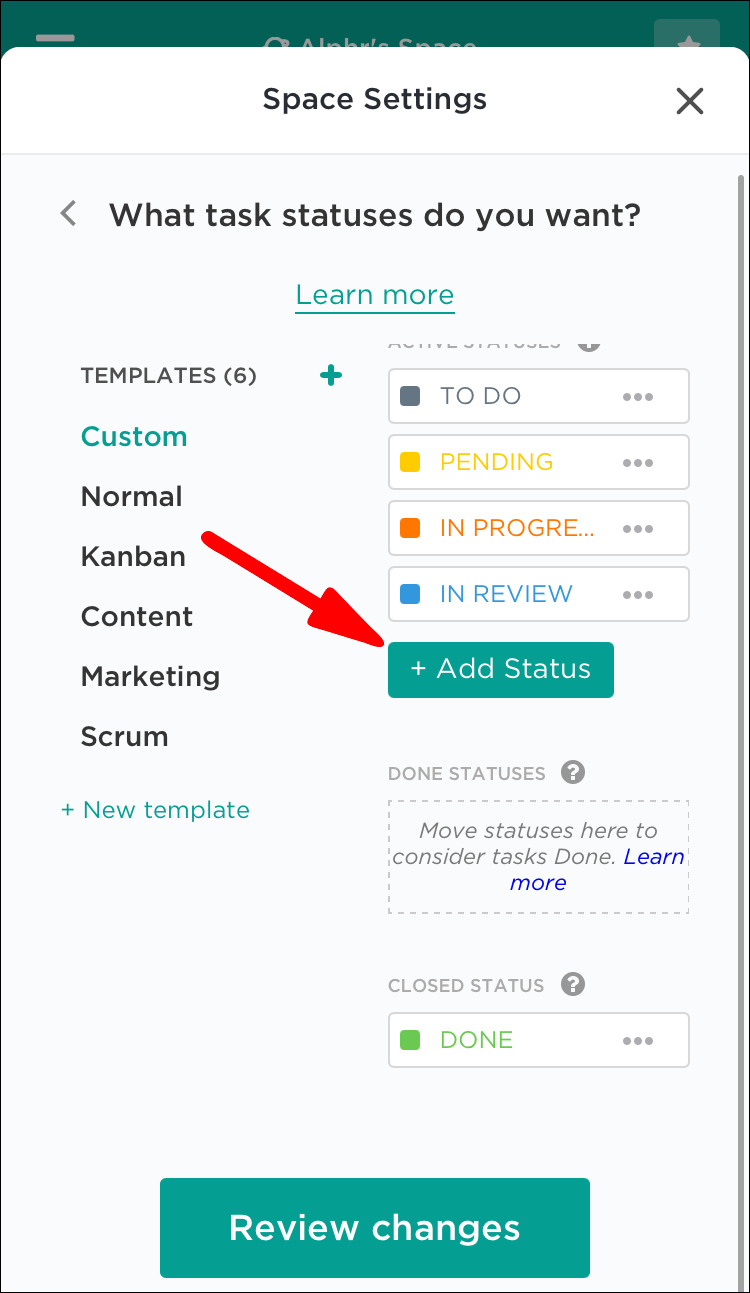
כיצד להוסיף סטטוסים לרשימות?
רשימות מציגות את אותם סטטוסים כמו תיקיית האב שלהן. ובכל זאת, אתה יכול ליצור ייעודים נפרדים עבור רשימות בודדות:
- בחר את הרשימה שברצונך לשנות.
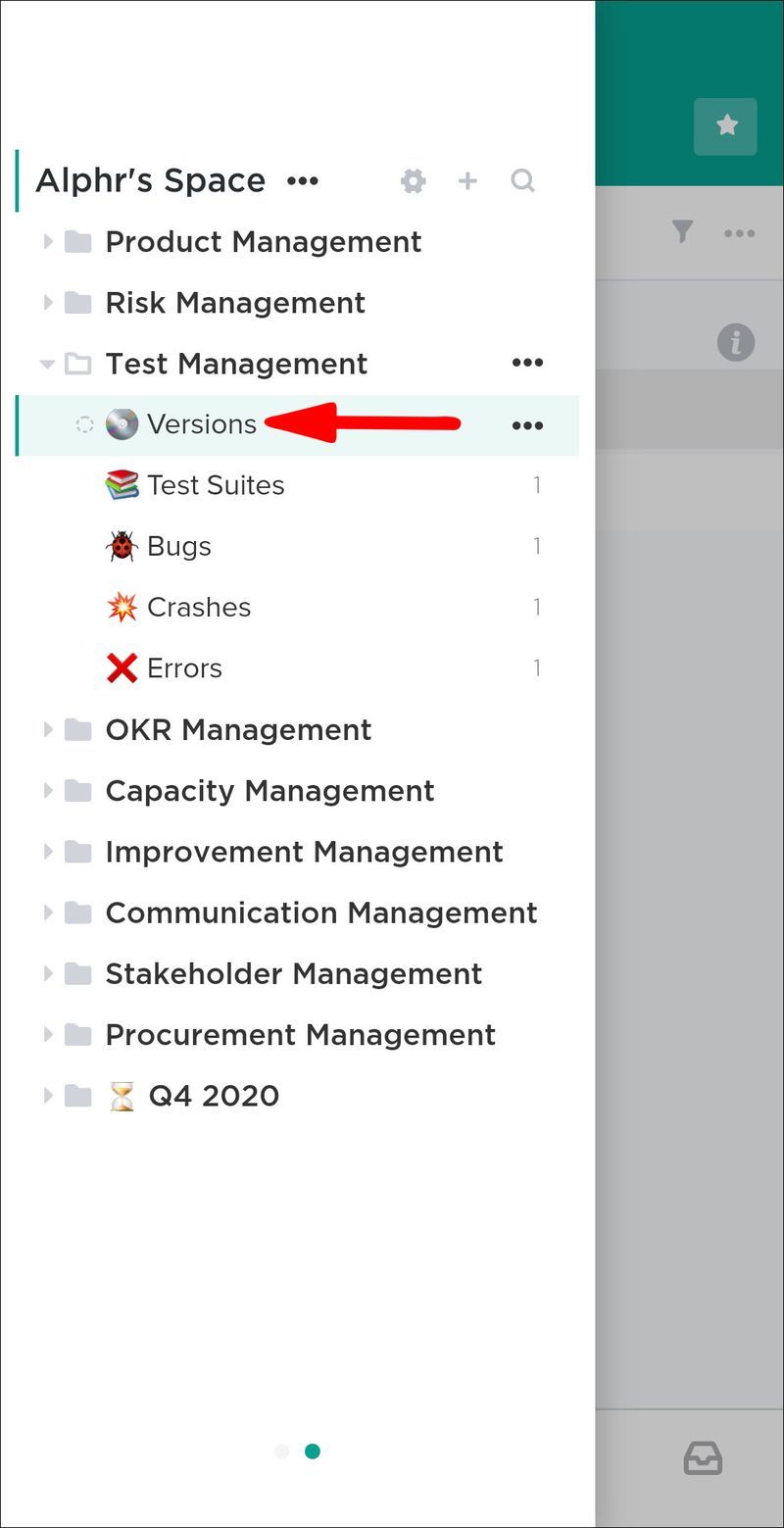
- לחץ על שלוש הנקודות האופקיות ליד הרשימה.
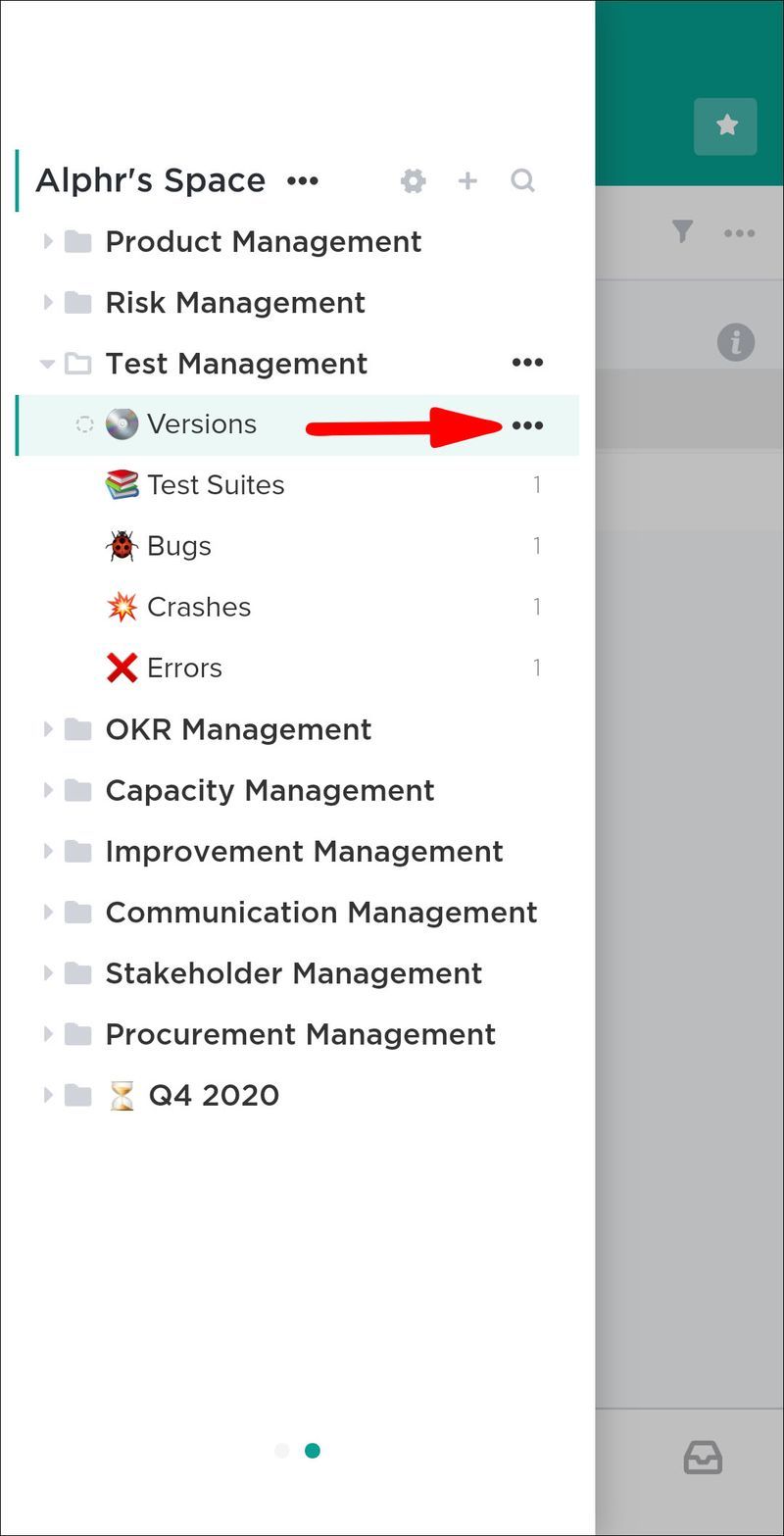
- בחר בלחצן ערוך סטטוסים של רשימת.
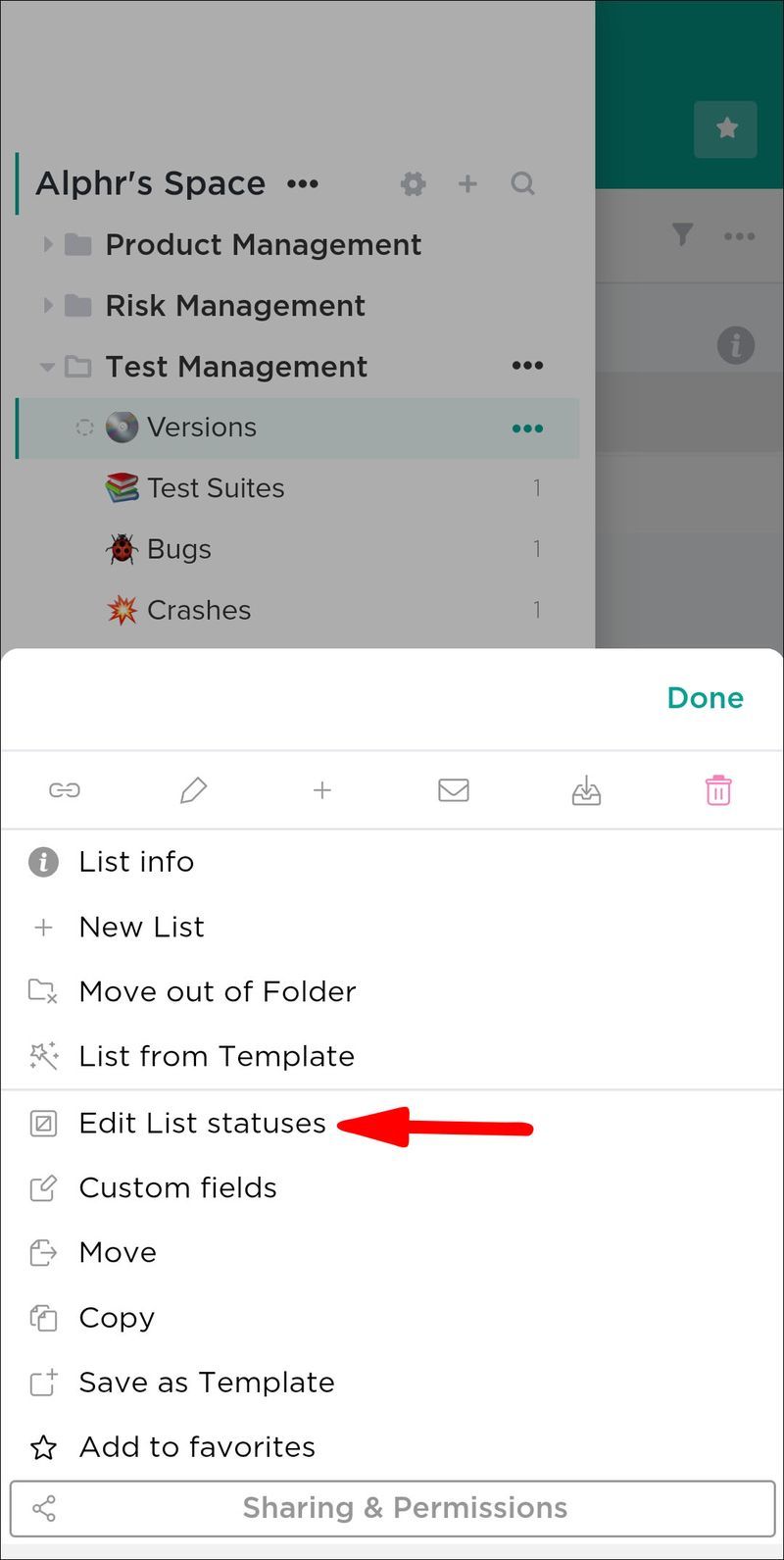
- בצע את השינויים שלך ולחץ על שמור.
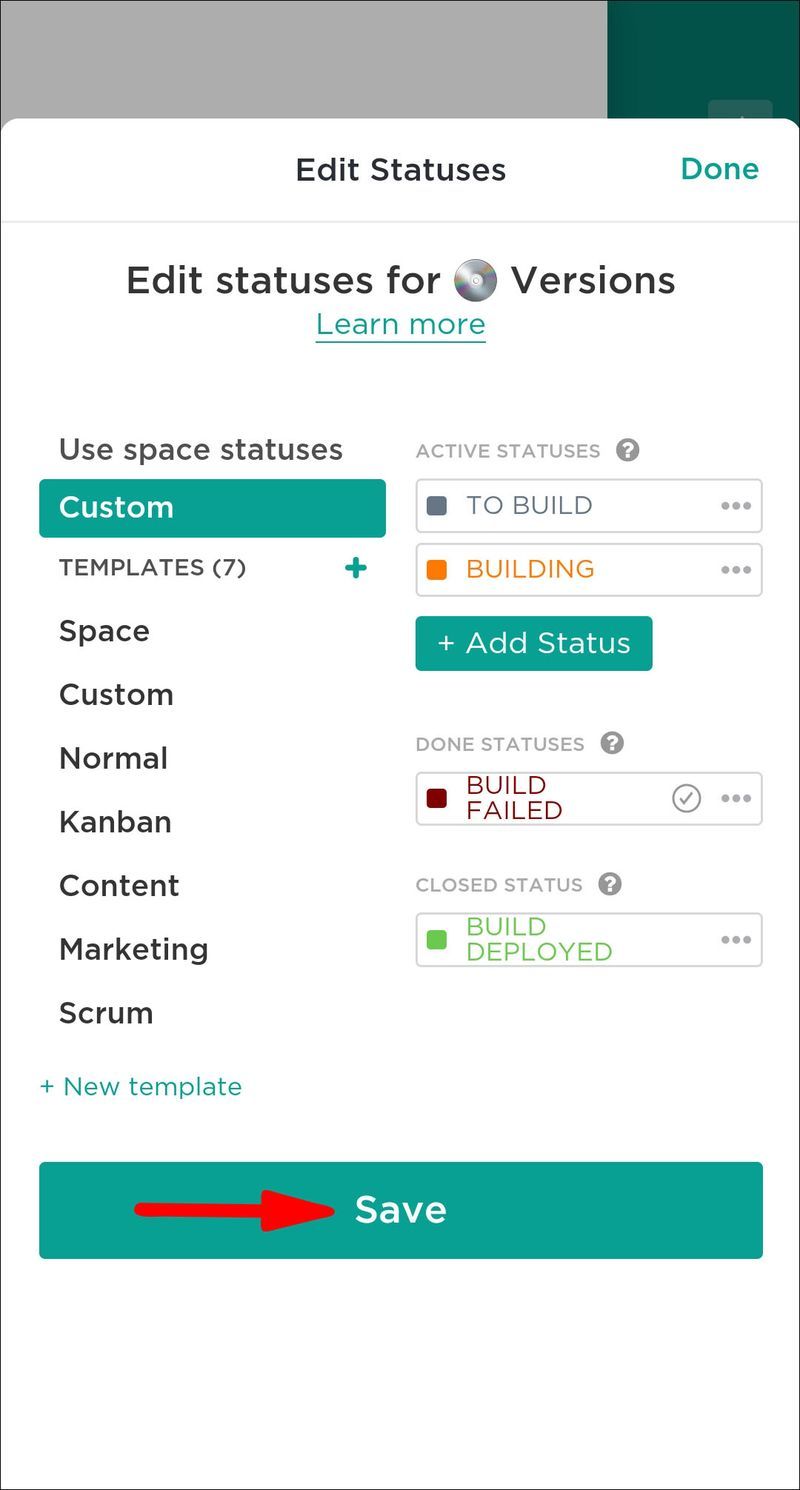
אם הרשימה אינה שייכת לתיקיה, היא תירש את הסטטוס של מרחב האב שלה. אם ברצונך לשנות אותו, חזור על השלבים שציינו זה עתה.
כיצד להוסיף סטטוסים לתיקיות?
סטטוסים של תיקיות עובדים על פי אותו עיקרון - הם מקבלים את אותו ייעוד כמו החלל שבו אתה מציב אותם. למרבה המזל, אתה יכול לשנות זאת ולהשתמש בתפריט סרגל הצד שלך כדי להוסיף סטטוס אחר:
- עבור לסרגל הצד השמאלי והרחיב אותו.
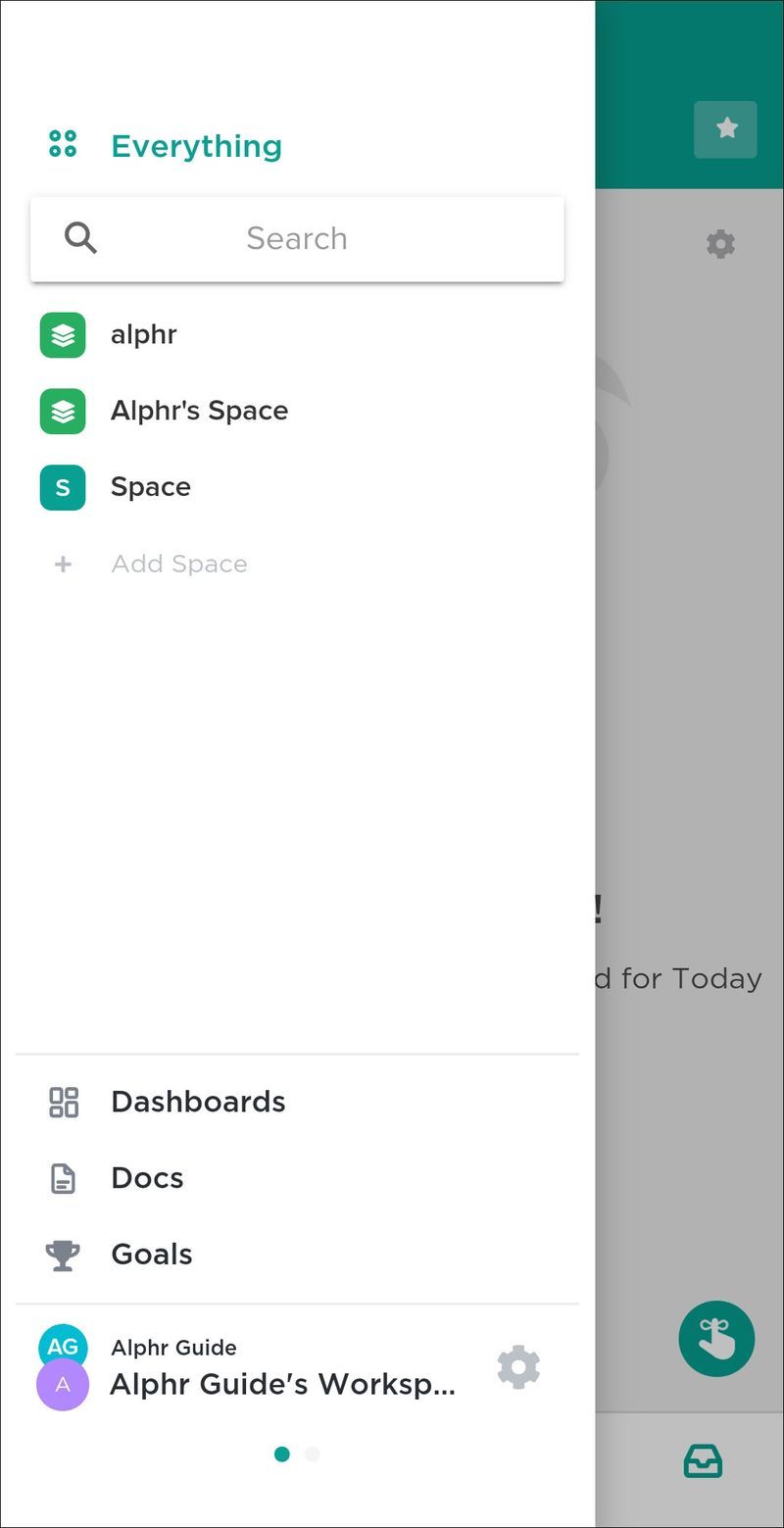
- בחר מקום, וגם הרשימות והתיקיות יתרחבו.
- לחץ על האליפסים ליד התיקיה שברצונך לשנות ועבור לקטע הסטטוס.
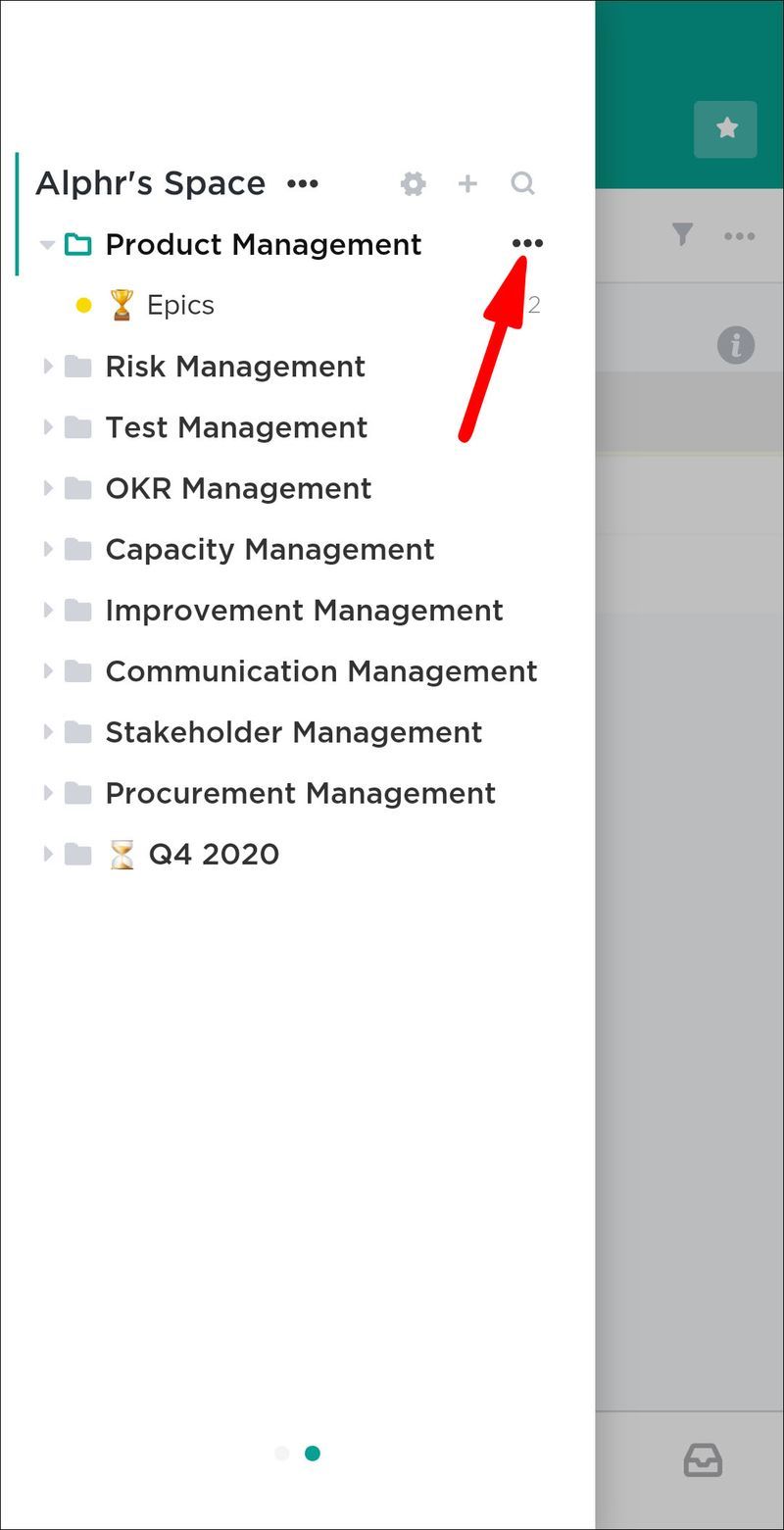
- בחר ערוך סטטוסים של תיקיות ובצע את השינויים שלך.
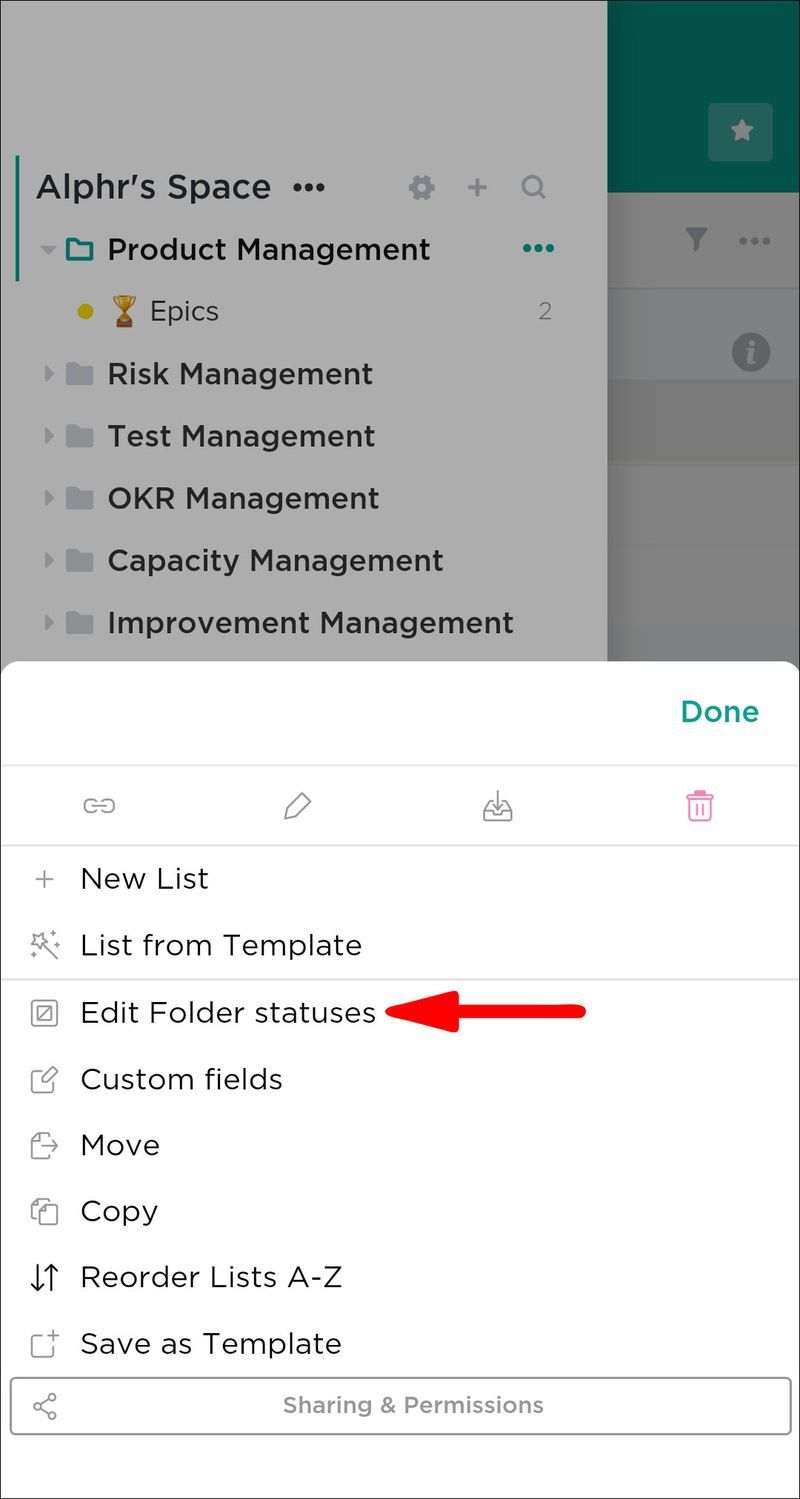
- לחץ על כפתור השמירה.
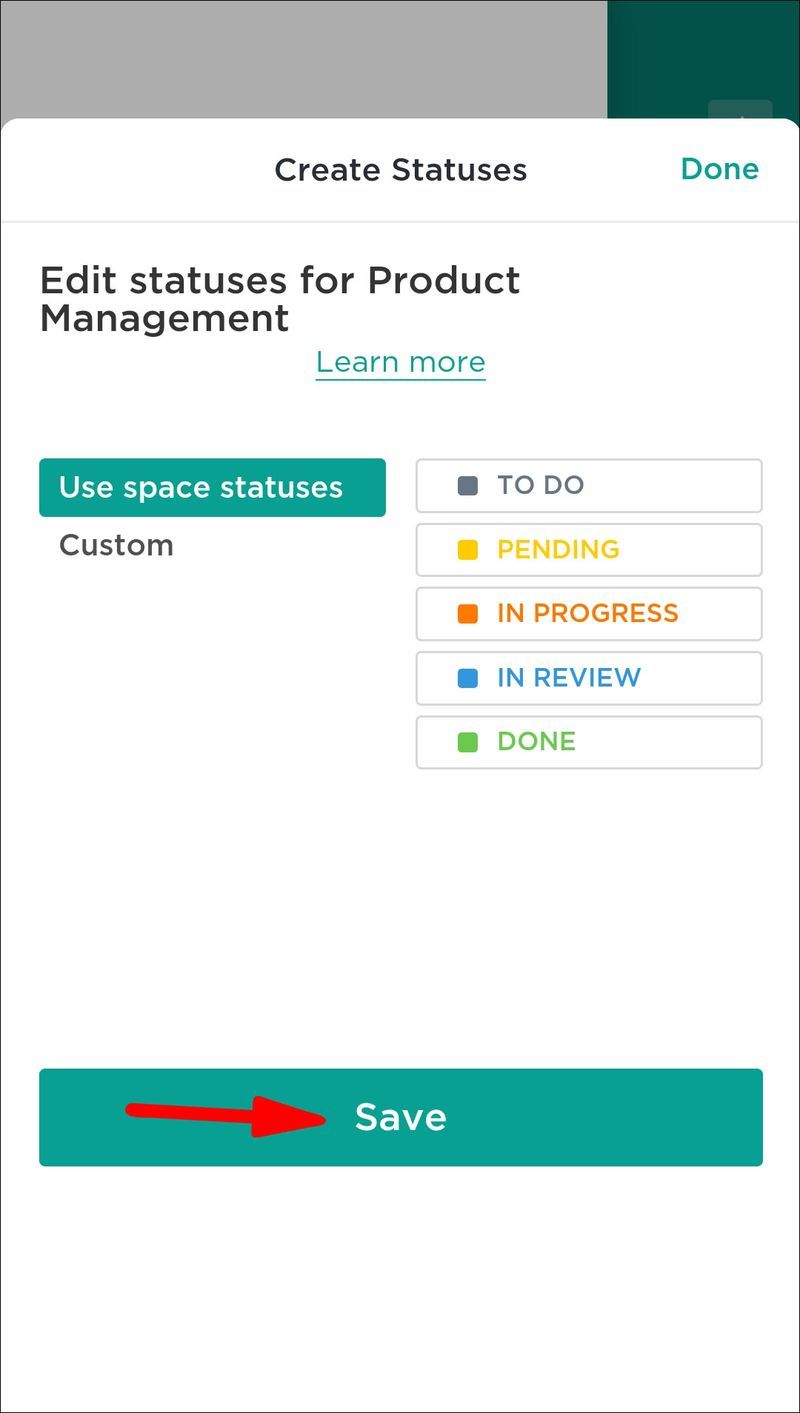
כיצד להוסיף סטטוסים למרחבים?
ClickUp עושה עבודה מצוינת במתן גישה קלה לאפשרויות להתאמה אישית. זה שימושי במיוחד בעת הוספת סטטוסים לרווחים:
- העבר את העכבר מעל קטע הרווחים שלך בחלק השמאלי של התצוגה כדי להרחיב אותו.

- בחר את שלושת הקווים האופקיים לצד הרווח שברצונך לערוך.

- בחר בלחצן הגדרות החלל, בליווי סטטוסי משימות.
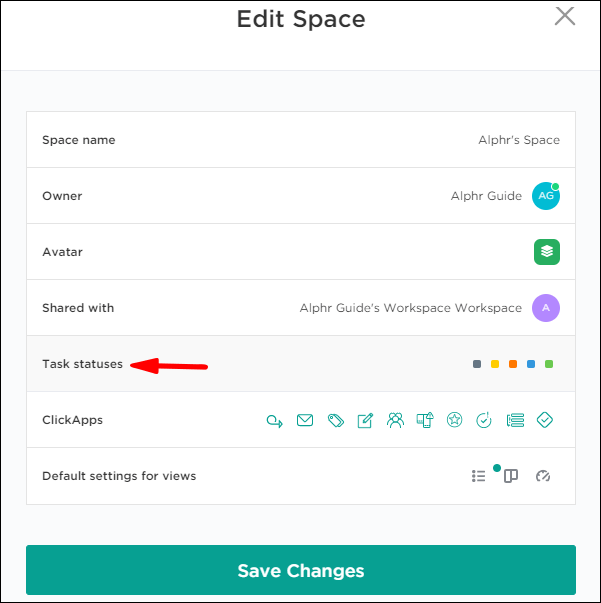
- עבור להוספת סטטוס, בצע שינויים כראות עיניך ולחץ על שמור.

כיצד לערוך סטטוסים בתצוגת לוח?
ClickUp מאפשר לך לערוך סטטוסים בשתי תצוגות שונות. כך זה עובד בתצוגת לוח:
- בחר את אליפסות ליד עמודת המצב שלך.
- בחר אפשרות מהתפריט.
- בחירה בלחצן שינוי שם הסטטוס תאפשר לך לערוך את שם הסטטוס. לעומת זאת, אפשרות עריכת הסטטוסים מאפשרת לך לשנות את ייעוד התיקיות או הרשימות שאתה צופה בהן. עם זאת, תכונה זו נגישה רק אם אתה עובד על לוחות שלמשימות שלהם יש אותו סטטוס.
כיצד לערוך סטטוסים בתצוגת רשימה?
בצע את השלבים הבאים כדי לערוך את הסטטוסים שלך בתצוגת רשימה:
- לחץ על שלוש הנקודות האופקיות ליד המצב שלך.
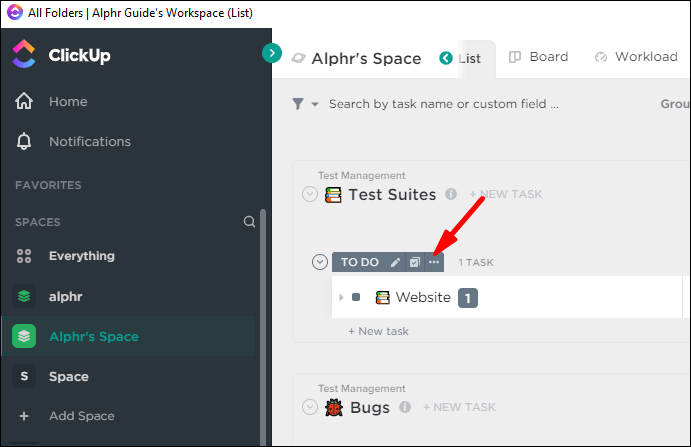
- בחר אפשרות מהתפריט. על ידי לחיצה על כווץ קבוצה, קבוצת הסטטוס שלך תוסתר מהתצוגה. כפתור ניהול סטטוסים מאפשר לך לשנות את הכותרת או הצבע של הסטטוסים. לבסוף, תוכל ללחוץ על סטטוס חדש כדי לכלול סטטוס נוסף בזרימת העבודה.
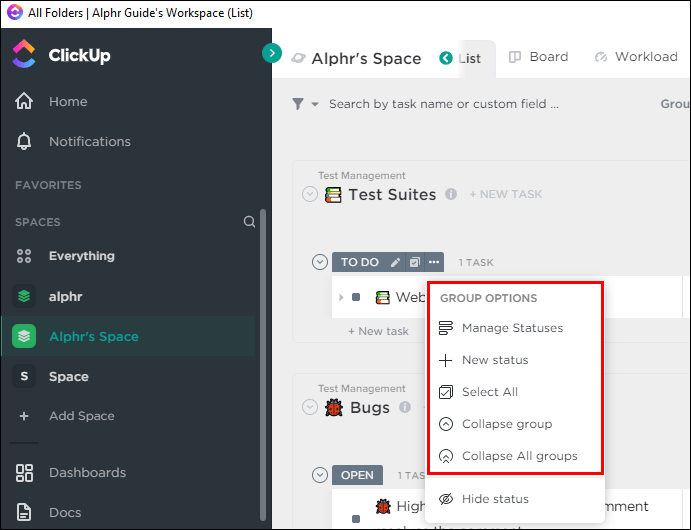
- אם תבחר באפשרות הסופית, תישאל אם ברצונך להוסיף את הסטטוס שלך לאותה תיקייה.
שאלות נפוצות נוספות
המשך לקרוא לעוד כמה פרטים שימושיים על סטטוסי ClickUp.
כיצד לסמן סטטוס כלא בוצע?
סימון הסטטוסים שלך כלא בוצע לוקח רק כמה קליקים או הקשות, תלוי במכשיר שלך:
1. עבור אל עורך הסטטוס שלך.
2. מצא את הסטטוס שברצונך לשנות.
3. לחץ/הקש על הסטטוס והעבר אותו למקטע הסטטוסים הפעילים.
4. לחץ על שמור, ואתה מוכן.
כיצד לסמן סטטוס כבוצע
אולי יש לך פסלים שהשלמת, אבל אתה לא יכול לסגור אותם עדיין. רעיון טוב כאן הוא להעביר אותם לקטע 'בוצע':
1. הפעל את עורך הסטטוס שלך.
2. לחץ על סטטוס ושחרר אותו למקטע סטטוסים סיום.
3. לחץ על כפתור השמירה וסגור את החלון.
לאחר שסימנת את הסטטוס שלך כ'בוצע', הוא יתנהג קצת אחרת:
· המשימה לא תתריע כאשר מגיעה לתאריכי יעד או התחלה.
· חסימת התלות תבוטל.
· משימות מתיבת הדואר הנכנס שלך ומקטע היעדים יסומנו כהשלמות.
הישארו מעודכנים במשימות שלכם
פסלי ClickUp מאפשרים לך לארגן את המשימות שלך בצורה יעילה יותר ולעקוב אחר השלמתן. בין אם אתה עובד מהמרחבים, התיקיות או הרשימות שלך, ניהול הפרויקט יהפוך להרבה יותר קל.
האם אתה מרוצה מסטטוסי ברירת המחדל של ClickUp, או שאתה מעדיף את הייעודים שלך? עד כמה הסטטוסים שלך מועילים מבחינת ארגון סביבת העבודה שלך? ספר לנו בקטע ההערות למטה.